Page 1

HP ZR2040w、ZR2240w、ZR2440w 和
ZR2740w LCD 显示器
用户手册
Page 2
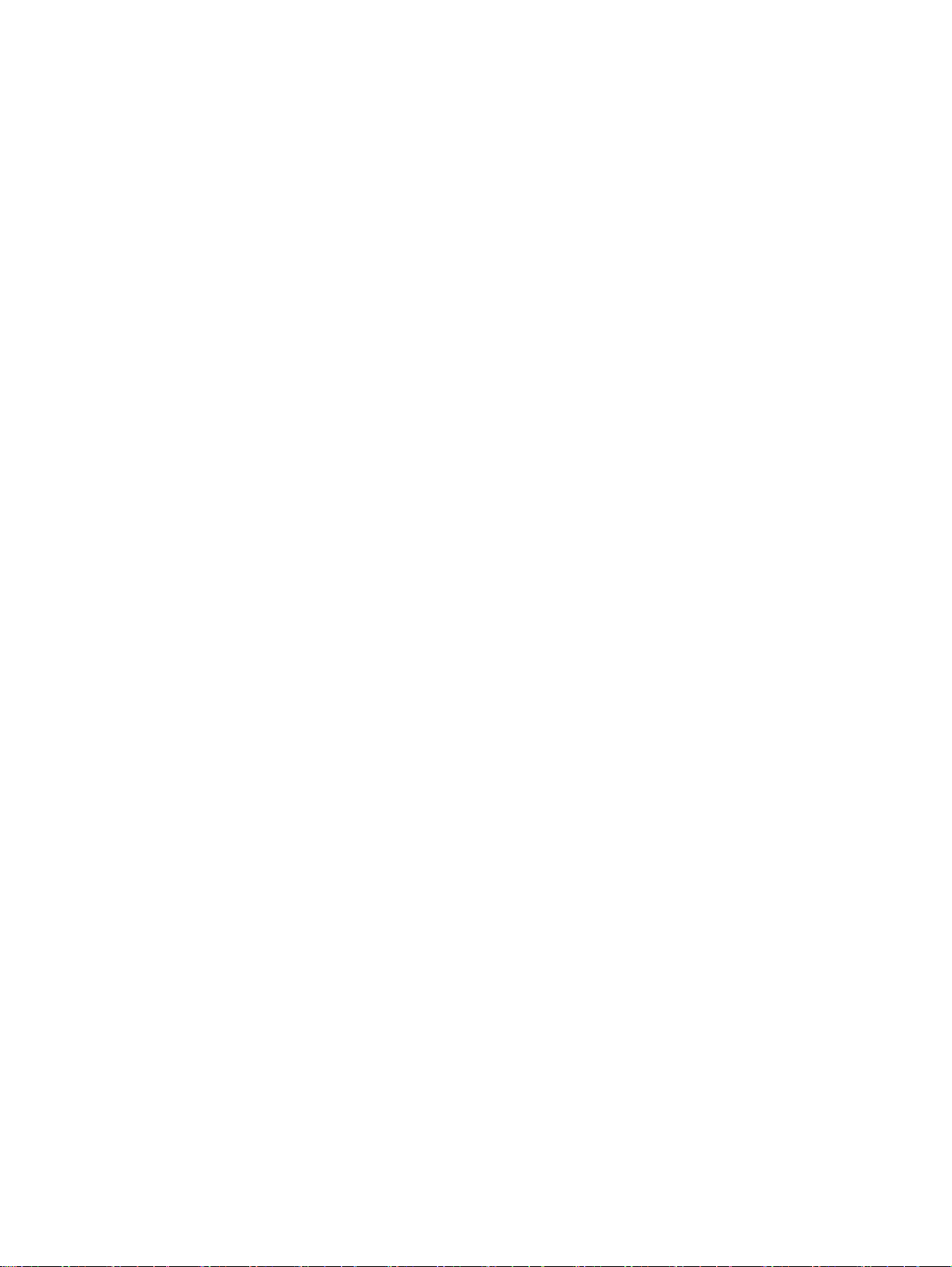
© 2011 Hewlett-Packard Development
Company, L.P.
Microsoft、Windows 和 Windows Vista 是
Microsoft Corporation 在美国和/或其他国
家/地区的商标或注册商标。
HP 产品与服务仅有的担保已在这类产品与
服务附带的明确担保声明中阐明。此处任何
信息均不构成额外的保修条款。HP 将不会
对本文包含的技术或编辑方面的错误或遗漏
负责。
本文档包含的所有权信息受版权法保护。事
先未经 Hewlett-Packard Company 书面许
可,不得复印、复制本文档的任何部分或将
其翻译成其他语言。
第一版(2011 年 9 月)
文档文件号码:647215-AA1
Page 3
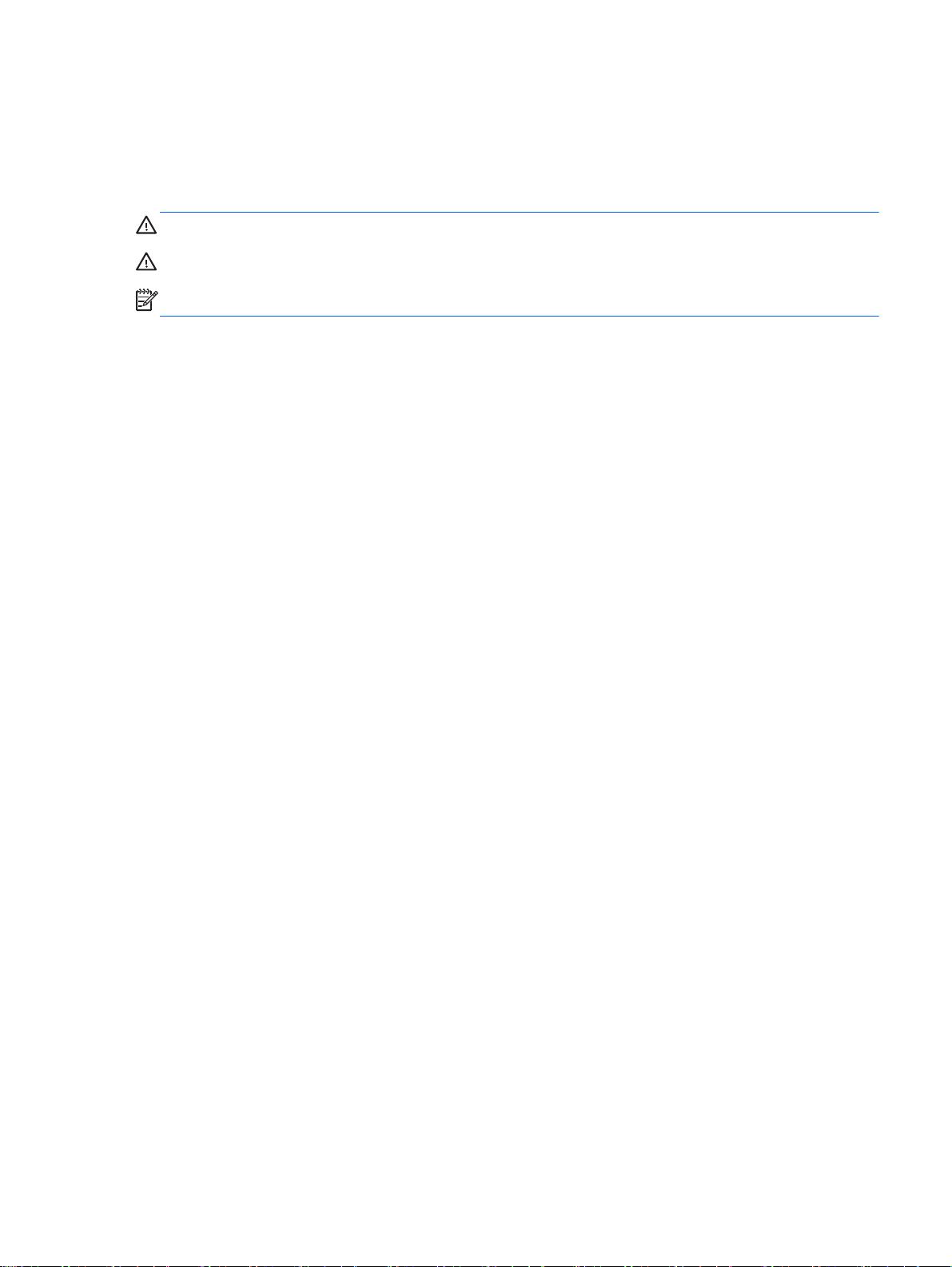
关于此手册
本指南提供有关安装显示器、安装驱动程序、使用屏幕显示菜单(仅限于部分型号)、故障排除和技术
规格方面的信息。
警告! 以这种方式出现的文字表示如果不按照指示操作,可能会造成人身伤害或带来生命危险。
注意: 以这种方式出现的文字表示如果不按照指示操作,可能会损坏设备或丢失信息。
注: 以这种方式出现的文字提供重要的补充信息。
ZHCN iii
Page 4

iv
关于此手册
ZHCN
Page 5

目录
1 产品功能特性 ...................................................................................................................... 1
ZR2040w 型号 ....................................................................................................................... 1
ZR2240w 型号 ....................................................................................................................... 2
ZR2440w 型号 ....................................................................................................................... 2
ZR2740w 型号 ....................................................................................................................... 3
2 安全和维护准则 ................................................................................................................... 4
重要安全信息 .......................................................................................................................... 4
维护准则 ................................................................................................................................ 4
清洁显示器 .............................................................................................................. 5
显示器的装运 ........................................................................................................... 5
3 安装显示器 ......................................................................................................................... 6
安装支架 ................................................................................................................................ 6
背面组件 ................................................................................................................................ 7
ZR2040w 型号 ........................................................................................................ 7
ZR2240w 型号 ........................................................................................................ 8
ZR2440w 型号 ........................................................................................................ 9
ZR2740w 型号 ...................................................................................................... 11
电缆布线和连接 ..................................................................................................................... 12
ZR2040w 型号 ...................................................................................................... 12
ZR2240w、ZR2440w 和 ZR2740w 型号 ................................................................ 14
将显示器安装到用户提供的支撑配件 ........................................................................................ 15
安装 ZR2040w 面板 .............................................................................................. 16
安装液晶显示器悬挂解决方案面板 ............................................................................ 16
查找信息卡(仅适用于部分型号) ........................................................................................... 19
安装缆锁 .............................................................................................................................. 19
打开显示器 ........................................................................................................................... 19
安装软件和实用程序 .............................................................................................................. 20
信息文件 ................................................................................................................ 20
图像色彩匹配文件 ................................................................................................... 21
安装 .INF 文件和 .ICM 文件 .................................................................................. 21
从 CD 安装 ............................................................................................ 21
从 Internet 下载 ...................................................................................... 21
ZHCN v
Page 6

调整显示器 ........................................................................................................................... 22
纵向方向 ................................................................................................................ 24
4 操作显示器 ....................................................................................................................... 25
操作概述 .............................................................................................................................. 25
ZR2040w 和 ZR2240w 型号 .................................................................................. 26
ZR2440w 型号 ...................................................................................................... 27
ZR2740w 型号 ...................................................................................................... 28
使用屏幕显示菜单(仅限部分型号) ......................................................................... 29
OSD 菜单选项 ........................................................................................ 30
屏幕消息 ................................................................................................................ 34
调整显示器设置 ..................................................................................................................... 34
使用 HP Display Assistant 实用程序 ........................................................................ 35
进入用户模式 ......................................................................................................... 35
使用自动调整功能 ................................................................................................... 35
手动优化图像效果 ................................................................................................... 36
睡眠定时器模式 ...................................................................................................... 37
附录 A 故障排除 .................................................................................................................. 39
解决常见问题 ........................................................................................................................ 39
在线技术支持 ........................................................................................................................ 40
致电技术支持部门之前的准备工作 ........................................................................................... 40
附录 B 技术规格 .................................................................................................................. 41
ZR2040w 型号 ..................................................................................................................... 41
ZR2240w 型号 ..................................................................................................................... 42
ZR2440w 型号 ..................................................................................................................... 43
ZR2740w 型号 ..................................................................................................................... 44
预设显示分辨率 ..................................................................................................................... 45
ZR2040w 型号的预设模式 ...................................................................................... 45
ZR2240w 型号的预设模式 ...................................................................................... 46
ZR2440w 型号的预设模式 ...................................................................................... 47
ZR2740w 型号的预设模式 ...................................................................................... 48
节能功能 .............................................................................................................................. 48
附录 C 机构管制通告 ............................................................................................................ 49
美国联邦通信委员会通告 ........................................................................................................ 49
修改 ...................................................................................................................... 49
vi ZHCN
Page 7

电缆 ...................................................................................................................... 49
标有 FCC 徽标的产品的合规性声明(仅适用于美国) ............................................... 49
Canadian Notice .................................................................................................................. 50
Avis Canadien ...................................................................................................................... 50
欧盟法规注意事项 ................................................................................................................. 50
德国人体工程学注意事项 ........................................................................................................ 51
适用于日本的注意事项 ........................................................................................................... 51
适用于韩国的注意事项 ........................................................................................................... 51
电源线配件要求 ..................................................................................................................... 51
日本关于电源线的使用要求 ...................................................................................... 51
产品环境通告 ........................................................................................................................ 52
ENERGY STAR® 资格 ............................................................................................ 52
私人家庭用户处理废旧器件的注意事项(适用于欧盟) ............................................... 52
HP 回收计划 .......................................................................................................... 53
化学物质 ................................................................................................................ 53
有害物质限制(RoHS) ........................................................................................... 53
土耳其 EEE 法规 .................................................................................................... 53
乌克兰有害物质限制 ............................................................................................... 53
附录 D LCD 显示器质量和像素策略 ......................................................................................... 54
ZHCN vii
Page 8

viii ZHCN
Page 9

1 产品功能特性
这种 LCD(液晶显示屏)显示器采用有源矩阵薄膜晶体管 (TFT)。所有型号均具有以下功能特性:
●
无汞 LED 背光
●
宽视角,无论站、坐或来回走动均能够观看
●
带有可拆卸支架以及 VESA 标准安装孔,安装灵活
●
支持可选的 HP Speaker Bar(需单独购买)
●
即插即用功能(需要操作系统支持)
●
显示器背面有安全插槽装置,用于可选的缆锁
●
理线功能,用于布置电缆和电线
●
对所有数字输入的 HDCP(高带宽数字内容保护)复制保护
●
软件和文档 CD 中含有显示器驱动程序、实用程序和产品说明文档
●
节能功能,符合降低功耗的要求
●
智能化管理 AssetControl
●
符合欧盟 RoHS 指令
ZR2040w 型号
ZR2040w 型号的功能特性包括:
●
显示器在分辨率为 1600 × 900 时具有 50.8 厘米(20 英寸)的最大对角可视面积,在较低分
辨率情况下提供全屏支持
●
支持 VGA 模拟输入的视频信号输入端口,附带 VGA 信号电缆
●
支持 DVI 数字输入的视频信号输入端口,附带 DVI-D 信号电缆
●
支持 DisplayPort 数字输入的视频信号输入端口,附带 DisplayPort 信号电缆
●
横向和纵向方向
●
倾斜度调整
●
多语言屏幕显示 (OSD) 调整支持,便于设置和优化屏幕
●
HP Display Assistant 实用程序软件,用于调整显示器设置以及启用防盗功能
●
自动调整模式实用程序
●
隐私过滤器插槽,用于插入过滤器(需单独购买),防止他人从旁偷窥屏幕上的信息
ZHCN
●
经过 Energy Star 认证并符合 TCO 要求
ZR2040w 型号
1
Page 10
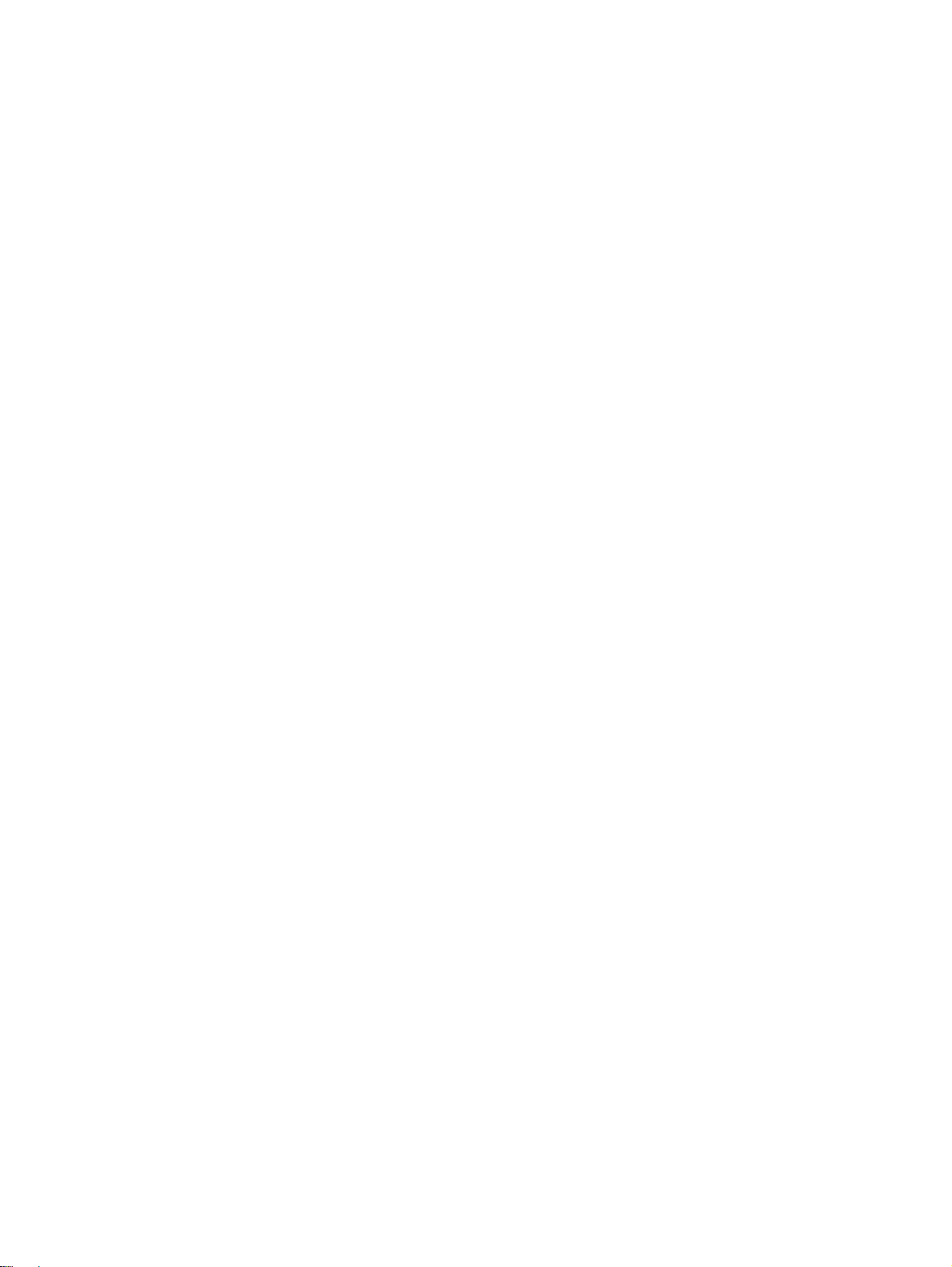
ZR2240w 型号
ZR2240w 型号的功能特性包括:
●
显示器在分辨率为 1920 × 1080 时具有 54.72 厘米(21.5 英寸)的最大对角可视面积,在较
低分辨率情况下提供全屏支持
●
支持 VGA 模拟输入的视频信号输入端口,附带 VGA 信号电缆
●
支持 DVI 数字输入的视频信号输入端口,附带 DVI-D 信号电缆
●
支持 HDMI 数字输入的视频信号输入端口
●
动态对比度控制:2,000,000:1
●
支持 DisplayPort 数字输入的视频信号输入端口,附带 DisplayPort 信号电缆
●
USB 2.0 集线器,配有一个上行链路端口(连接电脑)和四个下行链路端口(连接 USB 设备)
●
附带 USB 电缆,用于连接至显示器的 USB 集线器和电脑上的 USB 接口
●
支持 8 个方向的舒适度调整,包括高度、倾斜度、转动和旋转角度调整
●
HP 液晶显示器悬挂解决方案 2 提供一种全新的安装方法,只需简单的卡合入位操作即可快速安
装显示器面板,通过释放滑动凸耳即可便捷地将其卸下
●
可轻松访问的拔出式信息卡,提供致电技术支持所需的信息
●
多语言屏幕显示 (OSD) 调整支持,便于设置和优化屏幕
●
HP Display Assistant 实用程序软件,用于调整显示器设置以及启用防盗功能
●
自动调整模式实用程序
●
隐私过滤器插槽,用于插入过滤器(需单独购买),防止他人从旁偷窥屏幕上的信息
●
经过 Energy Star 认证并符合 TCO 要求
ZR2440w 型号
ZR2440w 型号的功能特性包括:
●
显示器在分辨率为 1920 × 1200 时具有 61.13 厘米(24 英寸)的最大对角可视面积,在较低
分辨率情况下提供全屏支持
●
支持 DisplayPort 数字输入的视频信号输入端口,附带 DisplayPort 信号电缆
●
支持 HDMI 数字输入的视频信号输入端口
●
支持 DVI 数字输入的视频信号输入端口,附带 DVI-D 信号电缆
●
动态对比度控制:2,000,000:1
●
USB 2.0 集线器,配有一个上行链路端口(连接电脑)和四个下行链路端口(连接 USB 设备)
●
附带 USB 电缆,用于连接至显示器的 USB 集线器和电脑上的 USB 接口
●
SPDIF 数字音频输出信号
2
第 1 章 产品功能特性
ZHCN
Page 11
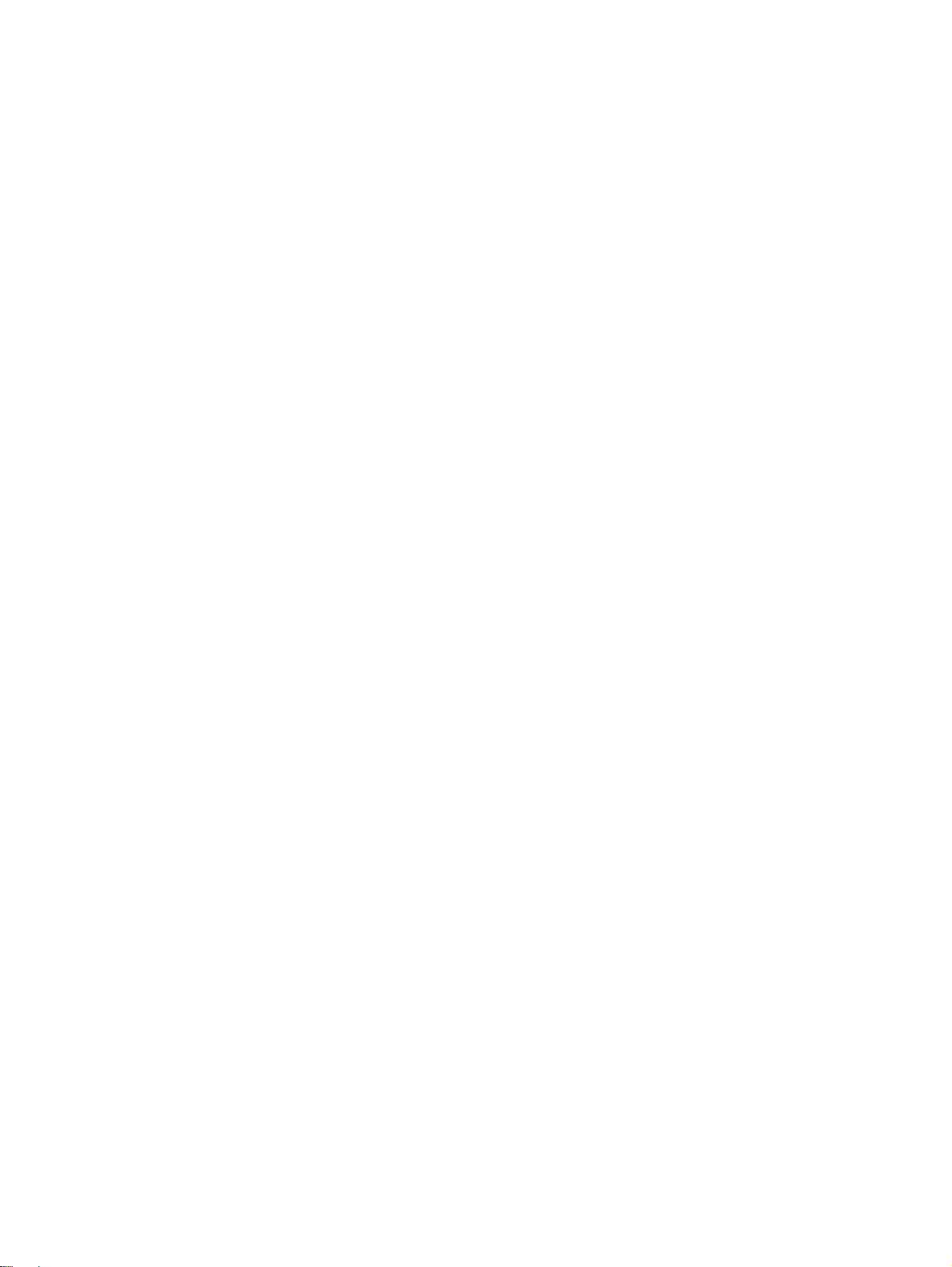
●
支持 2.0 声音的模拟音频输出信号端口
●
支持 8 个方向的舒适度调整,包括高度、倾斜度、转动和旋转角度调整
●
HP 液晶显示器悬挂解决方案 2 提供一种全新的安装方法,只需简单的卡合入位操作即可快速安
装显示器面板,通过释放滑动凸耳即可便捷地将其卸下
●
可轻松访问的拔出式信息卡,提供致电技术支持所需的信息
●
多语言屏幕显示 (OSD) 调整支持,便于设置和优化屏幕
●
HP Display Assistant 实用程序软件,用于调整显示器设置以及启用防盗功能
●
隐私过滤器插槽,用于插入过滤器(需单独购买),防止他人从旁偷窥屏幕上的信息
●
经过 Energy Star 认证并符合 TCO 要求
ZR2740w 型号
ZR2740w 型号的功能特性包括:
●
显示器在分辨率为 2560 x 1440 时具有 68.74 厘米(27 英寸)的最大对角可视面积
●
支持 DVI 数字输入的视频信号输入端口,附带双链接 DVI 信号电缆
●
支持 DisplayPort 数字输入的视频信号输入端口,附带 DisplayPort 信号电缆
●
USB 2.0 集线器,配有一个上行链路端口(连接电脑)和四个下行链路端口(连接 USB 设备)
●
附带 USB 电缆,用于连接至显示器的 USB 集线器和电脑上的 USB 接口
●
支持 8 个方向的舒适度调整,包括高度、倾斜度、转动和旋转角度调整
●
HP 液晶显示器悬挂解决方案 2 提供一种全新的安装方法,只需简单的卡合入位操作即可快速安
装显示器面板,通过释放滑动凸耳即可便捷地将其卸下
●
可轻松访问的拔出式信息卡,提供致电技术支持所需的信息
ZHCN
ZR2740w 型号
3
Page 12

2 安全和维护准则
重要安全信息
本显示器附带电源线。如果要使用其他电源线,仅请使用适合此显示器的电源和连接方法。有关适合本
显示器使用的电源线组的信息,请参阅附录 C 中的
警告! 为减少电击或设备损坏的危险,请注意以下事项:
• 务必使用电源线的接地功能部件。接地插头就是一个重要的安全功能部件。
• 将电源线插头插入随手可及的接地电源插座。
• 切断电源线与电源插座的连接,以切断笔记本电脑电源。
为安全起见,不要在电源线或电源电缆上放置任何物品。将它们放置妥当,以免被人无意中踩踏或将人
绊倒。不要拉扯电线或电缆。从电源插座中拔出插头时,请握住插头将其拔出。
为降低受到严重伤害的风险,请阅读《安全与舒适操作指南》。本指南向电脑用户介绍正确的工作站、
安装信息、使用时的正确姿势以及应注意的卫生保健与工作习惯,还提供了有关电气和机械方面的重要
安全信息。本指南位于网站
注意: 为了保护显示器和电脑,请将电脑及其外围设备(例如显示器、打印机和扫描仪)的所有电源
线连接到某种具备防电涌功能的设备上,如接线板或不间断电源 (UPS) 等。并非所有接线板都提供防电
涌功能;接线板必须专门标识有此功能。选择接线板时应选择实施包换政策的生厂商。这样一来,当接
线板无法起到防电涌作用时,您就可以要求替换该产品。
http://www.hp.com/ergo 和/或文档 CD(如果随显示器一起提供)。
第 51 页的电源线配件要求。
使用尺寸合适的家具,以更好地支持您的 HP 液晶显示器。
警告! 液晶显示器若未正确放置在梳妆台、书柜、架子、办公桌、扬声器、箱子或手推车上,则可能
会跌落并造成人身伤害。
请小心地将所有的线和电缆连接到液晶显示器,以免线和电缆被拖、抓或者把人绊倒。
维护准则
为提高显示器的性能和延长其使用寿命,请遵循以下准则:
●
●
●
●
不要打开显示器的机壳或试图自行修理本产品。只能调整操作说明中提及的控件。如果显示器不
能正常使用、摔坏或损坏,请与 HP 授权代理商、经销商或服务提供商联系。
只能按照显示器标签/背板上指定的方式,连接显示器和电源。
确保连在插座上的各产品的总额定电流不超过电源插座的额定电流值,而且与电源线相连的各产品
的总额定电流不超过该电源线的额定电流值。查看电源标签,以确定每台设备的额定电流值(AMPS
或 A)。
将显示器装在伸手可及的插座附近。要切断显示器的电源时,应握住显示器的电源插头,并将其从
插座中拔出。在切断显示器的电源时,切勿拉扯电源线。
4
第 2 章 安全和维护准则
ZHCN
Page 13

●
●
●
●
●
●
清洁显示器
1. 使用电源总开关(位于背面)关闭显示器,从显示器背面拔出电源线。
2. 使用柔软、干净且抗静电的布擦拭显示器的屏幕及机壳。
3. 在难以清洁的情况下,请使用按 1:1 比例混合的水和异丙醇溶液擦拭。
注意: 将清洗剂喷洒到布上,然后使用湿布轻轻擦拭屏幕表面。绝不能把清洗剂直接喷洒到屏幕表
面。它可能渗透到面板的后面并损坏电子元件。
不使用显示器时,应将其关闭。使用屏幕保护程序并在不使用显示器时将其关闭,可显著增加显示
器的预期使用年限。
注: 带有“老化图像”的显示器不在 HP 保修范围之内。
机壳上的槽孔和缝隙是通风用的。不要堵塞或遮挡这些缝隙,也不要将任何物体塞入机壳的槽孔或
缝隙中。
不要让显示器从高处摔落或将其置于不稳固的物体表面上。
不要让任何物品压在电源线上。不要踩踏电源线。
将显示器放在通风良好的地方,远离过亮、过热或过潮的场所。
在拆卸显示器底座时,必须在柔软的平面上翻转显示器,以免刮伤、磨损或损坏显示器。
注意: 不要使用任何包含石油基质的材料(例如苯)、稀释剂等或易挥发的物质清洁显示器的屏幕和
机壳。这些化学物质可能会损害显示器。
显示器的装运
将原包装箱保管好。以后搬运显示器时,还会用到它。
ZHCN
维护准则
5
Page 14

3 安装显示器
要安装显示器,应确保显示器、电脑系统以及其他连接设备已断电,然后再按照下面的说明进行操作。
注: 确保位于显示器背面板上的电源总开关处于关闭位置。该电源总开关用于切断显示器的总电源。
安装支架
注: 如果要将显示器安装在墙上、摇臂或其他固定装置中,无需安装支架; 有关安装支架的信息,
请参阅本章中
注意: 操作显示器时,请小心不要触摸 LCD 面板的表面。按压显示屏可能导致颜色深浅不一或液晶
定向紊乱问题。一旦出现这种情况,屏幕将无法恢复到正常状态。
要组装 ZR2040w,请将支架垂直滑入底座,如图所示。
图 3-1 组装 ZR2040w 支架
第 15 页的将显示器安装到用户提供的支撑配件。
6
第 3 章 安装显示器
ZHCN
Page 15

ZR2240w、ZR2440w 和 ZR2740w 型号采用 HP 液晶显示器悬挂解决方案 2 装置,便于移动显示
器。要将面板安装在支架上:
1. 将支架上的安装板滑入到面板背面凹槽的上边缘中。
2. 将支架向下压入凹槽,直到其锁定到位。
3. 显示器锁定入位后,HP 液晶显示器悬挂解决方案 2 的释放栓会弹出。
图 3-2 将面板安装在 HP 液晶显示器悬挂解决方案 2 上
背面组件
ZR2040w 型号
图 3-3 ZR2040w 的背面组件
组件 功能
1
2
3
交流电源接口 将交流电源线连到显示器。
电缆锁定装置 提供用于安全锁定电缆的插槽。
DisplayPort 接口 将 DisplayPort 电缆连接到显示器。
ZHCN
背面组件
7
Page 16

组件 功能
2 1
2
3
242
5
2
6
2
7
8
9
11
10
4
5
DVI-D 接口 将 DVI-D 电缆连接到显示器。
VGA 接口 将 VGA 电缆连接到显示器。
ZR2240w 型号
图 3-4 ZR2240w 的背面组件
10
11
2
组件 功能
1
2
3
4
5
6
8
第 3 章 安装显示器
电缆锁定装置 提供用于安全锁定电缆的插槽。
电源总开关 切断显示器的总电源。
交流电源接口 将交流电源线连到显示器。
DisplayPort 接口 将 DisplayPort 电缆连接到显示器。
HDMI 接口 将 HDMI 电缆连到显示器。
DVI-D 接口 将 DVI-D 电缆连接到显示器。
ZHCN
Page 17

组件 功能
7
8
9
10
11
VGA 接口 将 VGA 电缆连接到显示器。
USB 上行链路接口 将显示器的 USB 集线器电缆连到主机的 USB 端口/集线器
USB 下行链路接口 将可选 USB 设备连到显示器上。
信息卡 提供致电技术支持所需的信息。
USB 下行链路接口(侧面) 将可选 USB 设备连到显示器上。
ZR2440w 型号
图 3-5 ZR2440w 的背面组件
上。
ZHCN
组件 功能
1
2
电缆锁定装置 提供用于安全锁定电缆的插槽。
电源总开关 切断显示器的总电源。
背面组件
9
Page 18

组件 功能
3
4
5
6
7
8
9
10
11
12
交流电源接口 将交流电源线连到显示器。
数字音频输出 将带有 RCA 插头的音频电缆连接到显示器。
模拟音频输出 将带有 3.5 毫米 L/R 迷你插头的音频电缆链接到显示器。
DisplayPort 接口 将 DisplayPort 电缆连接到显示器。
HDMI 接口 将 HDMI 电缆连到显示器。
DVI-D 接口 将 DVI-D 电缆连接到显示器。
USB 上行链路接口 将显示器的 USB 集线器电缆连到主机的 USB 端口/集线器
上。
USB 下行链路接口 将可选 USB 设备连到显示器上。
信息卡 提供有关显示器的信息。
USB 下行链路接口(侧面) 将可选 USB 设备连到显示器上。
10
第 3 章 安装显示器
ZHCN
Page 19

ZR2740w 型号
图 3-6 ZR2740w 的背面组件
ZHCN
组件 功能
1
2
3
4
5
6
7
8
9
电缆锁定装置 提供用于安全锁定电缆的插槽。
电源总开关 切断显示器的总电源。
交流电源接口 将交流电源线连到显示器。
DisplayPort 接口 将 DisplayPort 电缆连接到显示器。
DVI-D 接口 将 DVI-D 电缆连接到显示器。
USB 上行链路接口 将显示器的 USB 集线器电缆连到主机的 USB 端口/集线器
上。
USB 下行链路接口 将可选 USB 设备连到显示器上。
信息卡 提供致电技术支持所需的信息。
USB 下行链路接口(侧面) 将可选 USB 设备连到显示器上。
背面组件
11
Page 20
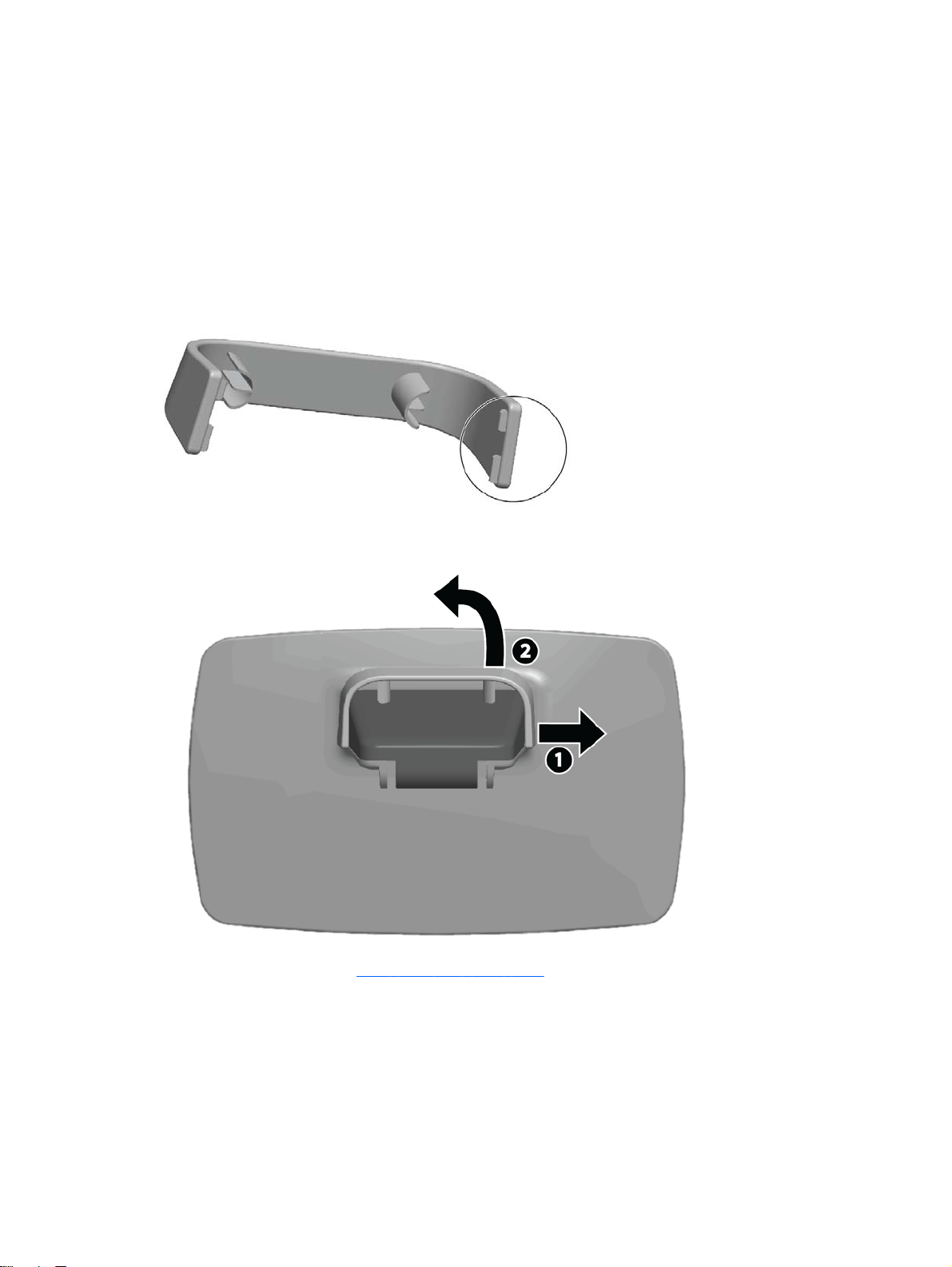
电缆布线和连接
将显示器置于便于连接且通风良好的位置,而且要靠近电脑。
ZR2040w 型号
ZR2040w 支架上的电缆收纳器由四个凸耳固定。
图 3-7 电缆收纳器
1. 要取下收纳器,首先将收纳器一端从支架中拔出 (1)。收纳器松动后,即可将其取下 (2)。
12
2. 将提供的视频电缆连接到第 7 页的 ZR2040w 型号中所示的相关接口。无需连接所有电缆。
3. 将每条已连接电缆的另一端连接到电脑上的相应接口。
第 3 章 安装显示器
ZHCN
Page 21
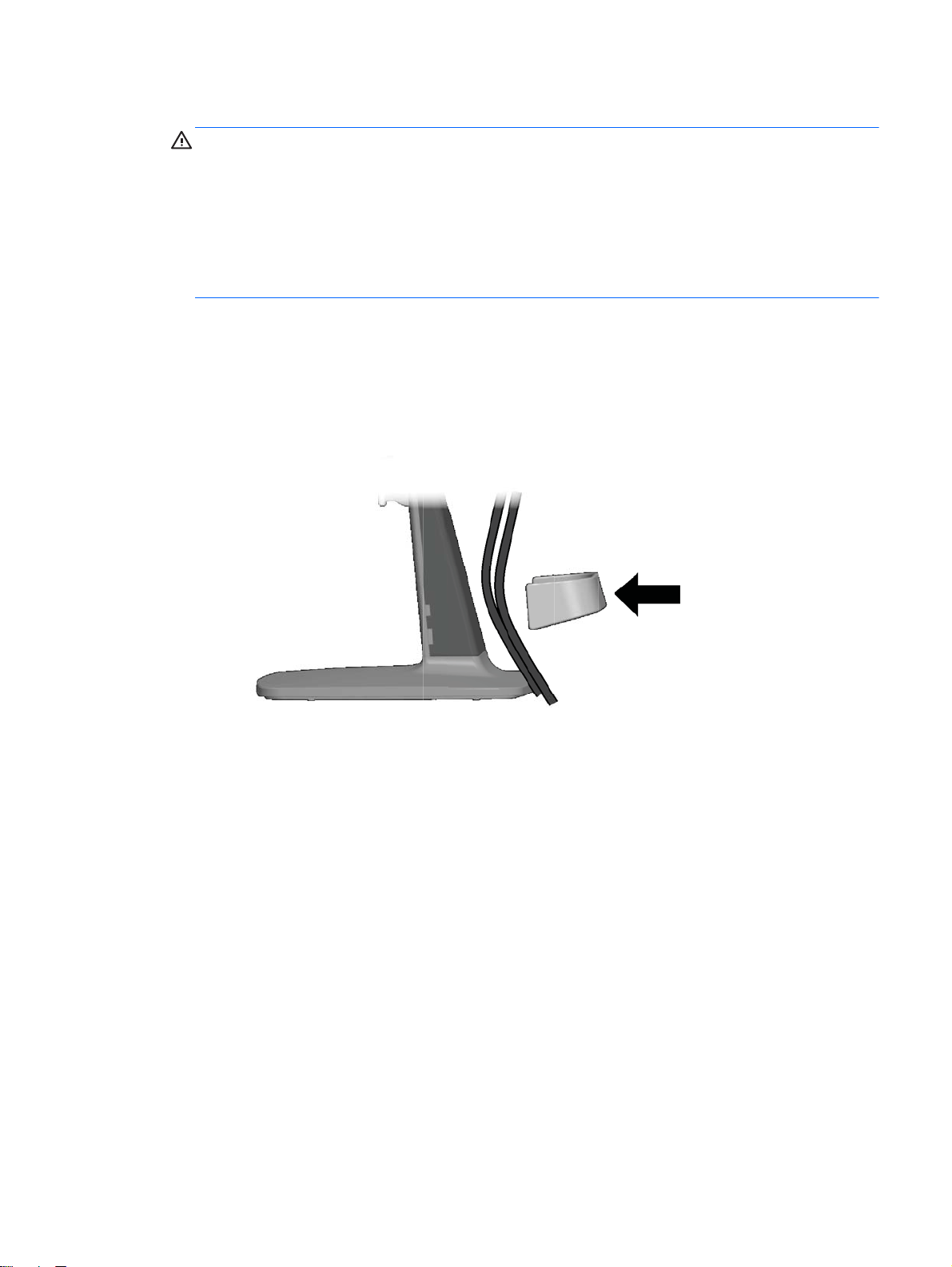
4. 连接交流电源线,然后将其插入电源插座。
警告! 为降低电击或对设备造成损坏的风险,请:
不要禁用电源线接地插头。接地插头是一项重要的安全保护措施。
将电源线插头插入随手可及的接地(连接到地面)电源插座。
从电源插座上拔下电源线,断开设备的电源。
为安全起见,请不要在电源线或电缆上放置任何物品。合理放置这些电缆,以免他人不小心踩到电
缆或被电缆绊倒。请勿拉拽电源线或电缆。从电源插座上拔下电源线时,请抓住电源线的插头。
5. 集中视频电缆,装回电缆收纳器以收纳电缆。
图 3-8 ZR2040w 型号的电缆布线
ZHCN
电缆布线和连接
13
Page 22

ZR2240w、ZR2440w 和 ZR2740w 型号
1. 从支柱前端直接拉出电缆布线盖板,将其取下。
图 3-9 电缆布线盖板
2. 连接电缆之前,请将电缆穿过支柱中的电缆布线孔 (1) 并装回电缆布线盖板 (2)。
图 3-10 电缆布线
14
第 3 章 安装显示器
ZHCN
Page 23
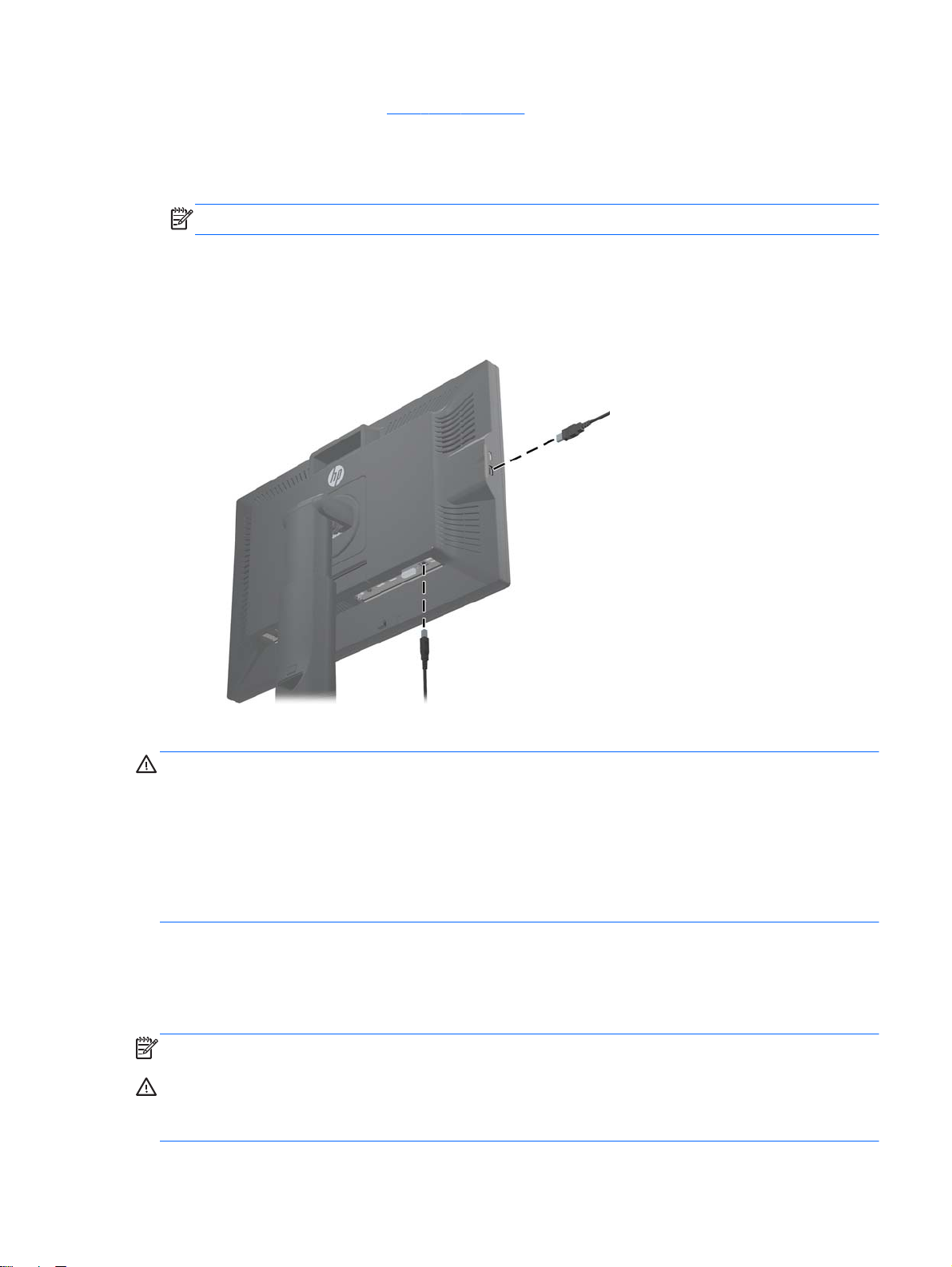
3. 连接所需的信号源。请参阅第 7 页的背面组件中的图示识别显示器上的接口。需要将相应电缆的
一端插入每个接口中。将另一端连接到电脑或其他视频源。
ZR2440w 型号支持 HDMI 和 DisplayPort 输入接口的音频输出。对于数字输出,请使用 RCA 插
孔;对于模拟 2.0 声音,请使用 3.5 毫米迷你插孔。
注: 无需将所有接口都连接到视频源。
4. 如果要使用 USB 设备(如数码相机、USB 键盘或 USB 鼠标),请将提供的 USB 电缆的一端连
接到电脑后面板上的 USB 集线器接口,将另一端连接到显示器上的 USB 上行链路接口。现提供
四个 USB 下行链路端口(两个位于背面,两个位于侧面)供您连接设备使用。
图 3-11 连接 USB 电缆
5. 将电源线的一端连到显示器背面的交流电源接口中,将另一端插入墙上的电源插座中。
警告! 为降低电击或对设备造成损坏的风险,请:
不要禁用电源线接地插头。接地插头是一项重要的安全保护措施。
将电源线插头插入随手可及的接地(连接到地面)电源插座。
从电源插座上拔下电源线,断开设备的电源。
为安全起见,请不要在电源线或电缆上放置任何物品。合理放置这些电缆,以免他人不小心踩到电缆或
被电缆绊倒。请勿拉拽电源线或电缆。从电源插座上拔下电源线时,请抓住电源线的插头。
将显示器安装到用户提供的支撑配件
可以将显示器安装到任何符合 VESA 标准的支撑物中。
注: 该显示器可由 UL 或 CSA 列出的墙壁装配架支撑。
注意: HP 液晶显示器悬挂解决方案 2 可以直接安装在墙上,以便安装显示器面板。其最大支撑重量
为 10.9 千克。如果要进行墙壁安装,HP 建议您咨询合格的工程、建筑或结构专业人士,确定实际应
用情况所需的安装紧固件的类型和数量,并确保正确安装悬挂解决方案,以便其承受实际负载。
ZHCN
将显示器安装到用户提供的支撑配件
15
Page 24

有关相关型号的重量,请参阅第 41 页的技术规格。
开始拆除显示器之前,请首先确保显示器已关闭,且电源线和所有信号电缆均已断开。同时断开所有
USB 电缆。为了保护显示器面板,请将其正面朝下放置在柔软的平面上。
安装 ZR2040w 面板
1. 卸下用于将面板固定在支架上的四颗螺丝。
2. 要安装面板,请使用显示器背面 HP 徽标周围的四个安装孔。
图 3-12 安装 ZR2040w 型号
注意: 此显示器支持符合 VESA 工业标准的 100 毫米安装孔。要将第三方安装底座连接到显示
器上,需要使用四颗直径 4 毫米、螺距 0.7 毫米且长度为 10 毫米的螺丝。不得使用更长的螺
丝,因为它们可能会损坏显示器。请检查该制造商提供的安装底座是否符合 VESA 标准,能否支
持显示器的显示屏面板的重量,这一点很重要。为了获得最佳性能,请使用显示器附带的电源线和
视频电缆,这一点也很重要。
3. 如果纵向安装面板,您还需要旋转图像来改变显示方向,使之与显示面板匹配。请参见
第 24 页的纵向方向获取相关说明。
安装液晶显示器悬挂解决方案面板
安装到符合 VESA 标准的配件时,ZR2240w、ZR2440w 和 ZR2740w 支持以下两种安装方式:
●
卸下 HP 支架,使用液晶显示器悬挂解决方案 2 凹槽中的 4 个 VESA 安装螺丝孔(100 x 100
模式)。已提供相应长度的螺丝。
●
或者,可以按照以下说明使用 HP 液晶显示器悬挂解决方案 2 功能安装到符合 VESA 标准的配
件。
16
第 3 章 安装显示器
ZHCN
Page 25
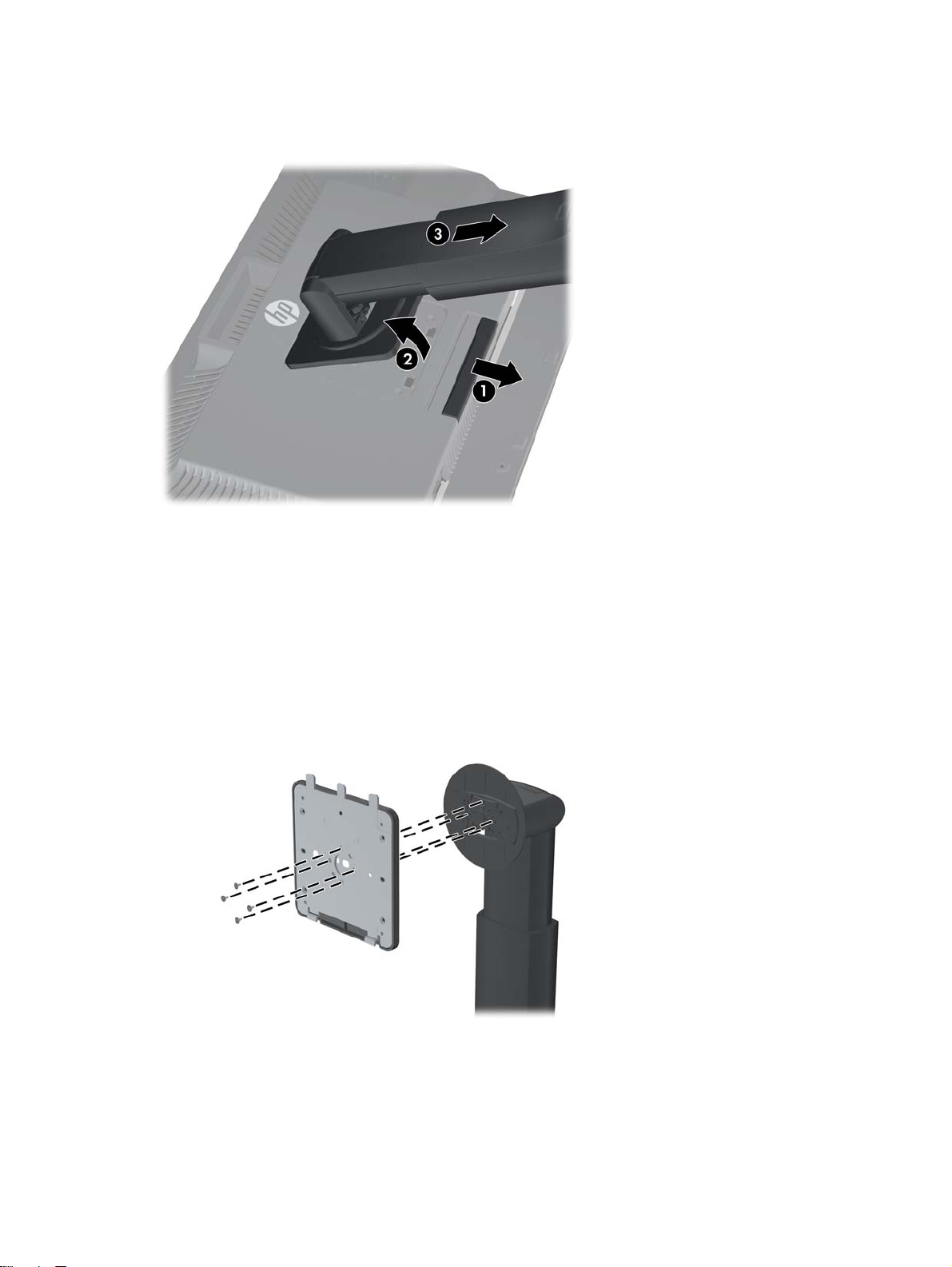
首先卸下支架。
图 3-13 卸下支架
1. 向下按显示器底部中心附近的释放栓,解除 HP 液晶显示器悬挂解决方案 2 的锁定。
2. 将支架下方向上旋转,直至安装板脱离面板的凹槽。
3. 从凹槽中滑出支架。
4. 拧下将安装板固定在支架顶部的四颗螺丝:
图 3-14 从支架中卸下安装板
ZHCN
将显示器安装到用户提供的支撑配件
17
Page 26

5. 拧下四颗螺丝,将安装板与其盖板分开:
图 3-15 从安装板中卸下盖板
6. 将安装板安装到墙上或摇臂中。
图 3-16 安装安装板
18
注意: 此显示器支持符合 VESA 工业标准的 100 毫米安装孔。要将第三方安装底座连接到显示
器上,需要使用四颗直径 4 毫米、螺距 0.7 毫米且长度为 10 毫米的螺丝。不得使用更长的螺
丝,因为它们可能会损坏显示器。请检查该制造商提供的安装底座是否符合 VESA 标准,能否支
持显示器的显示屏面板的重量,这一点很重要。为了获得最佳性能,请使用显示器附带的电源线和
视频电缆,这一点也很重要。
7. 将面板置于已安装的安装支架上,使其凹槽与安装支架对齐,然后从支架上方向下滑动面板,再向
后按,使其与支架卡合到位。显示器安全地锁定入位后,其上的释放栓会弹出。
第 3 章 安装显示器
ZHCN
Page 27

查找信息卡(仅适用于部分型号)
图 3-17 拔出式信息卡
ZR2240w、ZR2440w 和 ZR2740w 型号的信息卡提供致电 HP 技术支持时所需的信息。卡片可从面
板左侧 USB 接口的后面拔出。
安装缆锁
使用 HP 提供的可选缆锁可将显示器固定到稳固的对象上。
图 3-18 安装缆锁
打开显示器
1. 如果显示器有电源总开关(位于显示器背面),请将开关置于打开 (I) 位置。
ZHCN
2. 按电脑上的电源按钮,将电脑打开。
3. 按显示器正面的电源按钮,将显示器打开。
查找信息卡(仅适用于部分型号)
19
Page 28

注意: 如果屏幕长期显示同一静态图像(连续 12 小时未使用),显示器可能发生老化图像损坏。为
避免显示器屏幕出现老化图像损坏,当显示器长期不用时,应该总是激活屏幕保护程序或睡眠定时器。
图像残留是所有 LCD 屏幕都可能出现的一种问题。带有“老化图像”的显示器不在 HP 保修范围之
内。
注: 如果按下电源按钮后没有反应,可能是因为启用了“电源按钮锁定”功能。要禁用此功能,请按
住显示器电源按钮 10 秒钟。
屏幕上可能会显示状态消息或图像。前面板上的 LED 指示灯将变成蓝色。如果显示器当前未接收任何
输入,将很快进入低功耗模式,LED 指示灯会变成琥珀色。
安装软件和实用程序
显示器附带的 CD 中包含以下可在电脑中安装的文件:
●
.INF(信息)文件
●
.ICM(图像色彩匹配)文件
●
自动调整模式实用程序及其文档说明文件
●
HP Display Assistant 及其用户指南
●
显示器驱动程序及其自述文件
●
●
注: 如果即插即用自动安装功能可以满足您的需求,则无需安装上述文件。
如果您选择纵向安装 ZR2040w、ZR2240w 或 ZR2440w 型号显示器,请从 CD 安装 HP Display
Assistant。您需要使用该软件将图像旋转为纵向模式。有关 Display Assistant 的更多信息,请参阅
第 35 页的使用 HP Display Assistant 实用程序和 CD 中的《HP Display Assistant User Guide》
(HP Display Assistant 用户指南)。
安装 PDF Complete 后可以读取 CD 上的 PDF 文件。该实用程序是 HP 赠送的一款限量免费使用的
PDF 文档创建产品。
注: 如果显示器未附带 CD,可以从 HP 显示器技术支持网站下载 .INF 文件、.ICM 文件和驱动程
序文件。请参见本章中的
信息文件
.INF 文件定义了 Microsoft Windows 操作系统所使用的显示器资源,可确保显示器与电脑的图形适配
器兼容。
本显示器支持 Microsoft Windows 即插即用功能,因此,在未安装 .INF 文件的情况下也能正常工作。
显示器的即插即用兼容性要求电脑显卡必须符合 VESA DDC2 标准,且显示器必须直接连接到显卡。
通过单独的 BNC 类型接口或分频器/盒连接,即插即用功能不能工作。
用于查看 PDF 文件的实用程序 PDF Complete
各型号显示器的附加软件
第 21 页的从 Internet 下载。
20
第 3 章 安装显示器
ZHCN
Page 29

图像色彩匹配文件
.ICM 文件是数据文件,与图形程序结合使用可以使显示器屏幕与打印机或扫描仪与显示器屏幕的色彩
匹配一致。这些文件可以从支持该功能的图形程序中激活。
注: ICM 色彩配置文件的编写符合国际色彩联盟 (International Color Consortium, ICC) 的配置文件
格式规范。
安装 .INF 文件和 .ICM 文件
如果需要 .INF、.ICM 或驱动程序文件,可以从 CD 安装或从 Internet 下载这些文件。
从 CD 安装
要使用 CD 安装这些文件,请执行以下操作:
1. 将 CD 插入电脑的 CD-ROM 驱动器。将显示 CD 菜单。
2. 查看 Monitor Driver Software Readme(显示器驱动程序软件自述文件)。
3. 选择 Install Monitor Driver Software(安装显示器驱动程序软件)。
4. 按照屏幕上的说明操作。
5. 确保 Windows 控制面板的“显示”对话框中显示了正确的分辨率和刷新率。
注: 如果出现安装错误,可能需要手动从 CD 安装经过数字签名的显示器 .INF 文件和 .ICM 文件。
请参阅 CD 上的 "Monitor Driver Software Readme"(显示器驱动程序软件自述文件)。
从 Internet 下载
要从 HP 显示器技术支持网站下载最新版本的 .INF 文件、.ICM 文件或驱动程序文件,请执行以下操
作:
1. 转到
2. 单击您所使用的显示器的相应链接,访问技术支持网页和下载网页。
3. 确保您的系统符合各项要求。
4. 按照以下说明下载软件。
http://www.hp.com/support 并选择国家/地区。
ZHCN
安装软件和实用程序
21
Page 30

调整显示器
1. 向前或向后倾斜显示器面板,将其置于舒适的视线位置。
图 3-19 调整显示器的倾斜角度
2. 如果您的显示器具有旋转功能,将其向左或向右调整至最佳视角。
图 3-20 调整视角(仅适用于部分型号)
22
第 3 章 安装显示器
ZHCN
Page 31
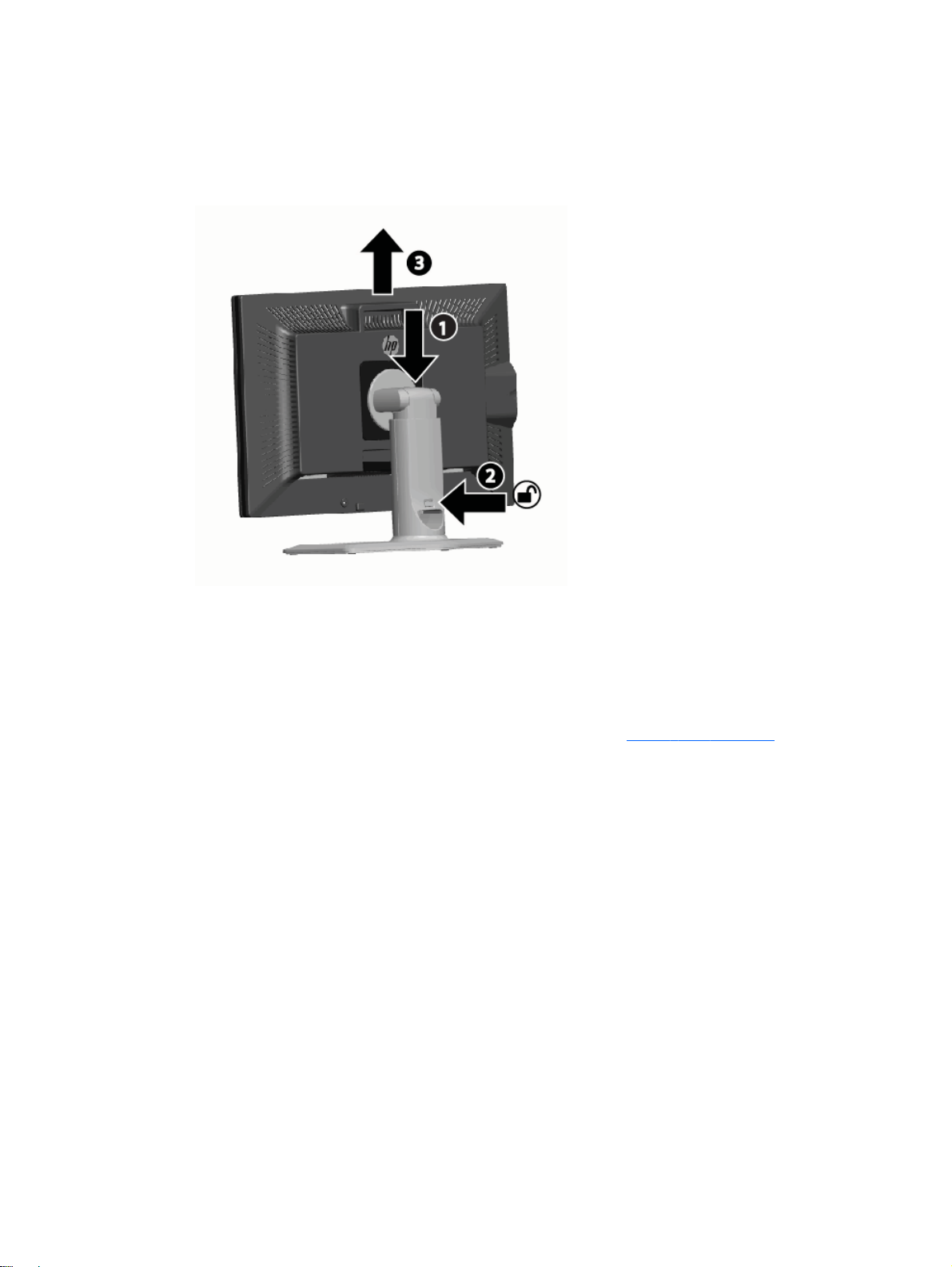
3. ZR2240w、ZR2440w 和 ZR2740w 型号支持高度调整。可以调整显示器高度,使其与眼睛的高
度平行,以便有一个舒服的观看位置。支柱后面有一个锁定/解锁按钮,当显示器被提起时防止显
示器头部滑落。如果显示器头部锁定在最低位置,请先解除锁定,然后按以下步骤调整:
图 3-21 调整高度(仅适用于部分型号)
a. 确保将显示器安全地放置在平稳的表面上。
b. 轻轻向下推显示器头部 (1)。
c. 向下推显示器头部时,按支柱后面的锁定/解锁按钮 (2)。
d. 将显示器头部调整到所需的高度 (3)。
4. 显示器默认方向为横向。如果要更改为纵向,请按照下一章节
作。
第 24 页的纵向方向中的说明操
ZHCN
调整显示器
23
Page 32
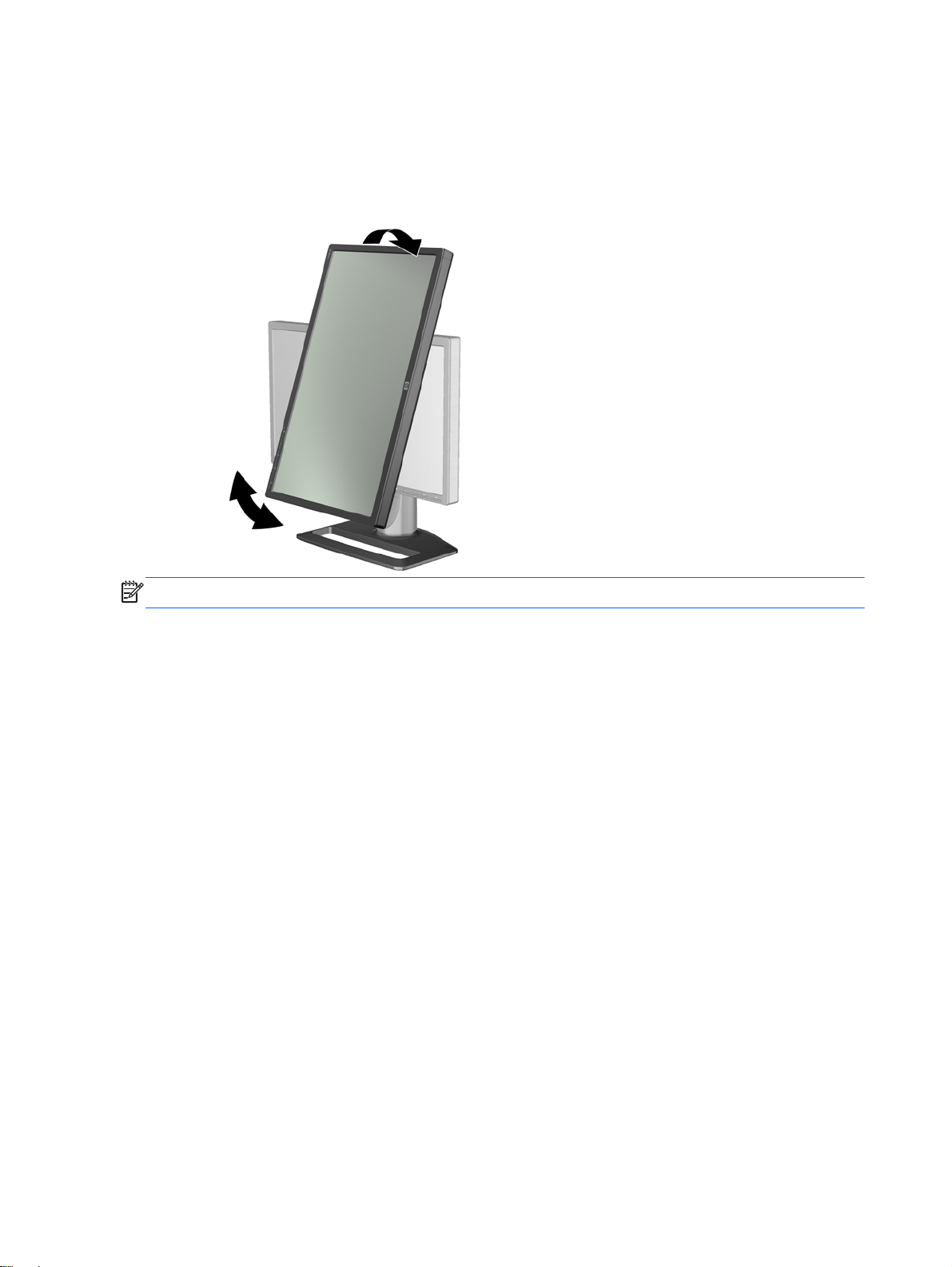
纵向方向
对于 ZR2040w 型号,您必须按照要使用的方向来安装。其他型号的显示器可以在安装后旋转。要旋转
显示器,请先将面板抬至最高位置,然后按顺时针方向将其从横向旋转至纵向。
图 3-22 旋转显示器(仅适用于部分型号)
注: 为了防止旋转时面板角部碰到底座,可能需要向后倾斜显示器面板。
如果显示器的型号是 ZR2740w,请使用工作站视频驱动程序控制面板(对于 AMD 显卡,启动
CATALYST Control Center; 对于 NVIDIA 显卡,启动 NVIDIA Control Center)旋转图像。请参阅工
作站视频驱动程序的联机帮助了解更多信息。
对于其他型号,请使用 HP Display Assistant 软件(包含在软件和文档 CD 中)旋转图像。如果您所
使用的型号具有 OSD,按显示器前面板上的 Menu(菜单)按钮,然后选择 OSD 控制 > 旋转 OSD
可将显示器旋转为纵向模式。
24
第 3 章 安装显示器
ZHCN
Page 33
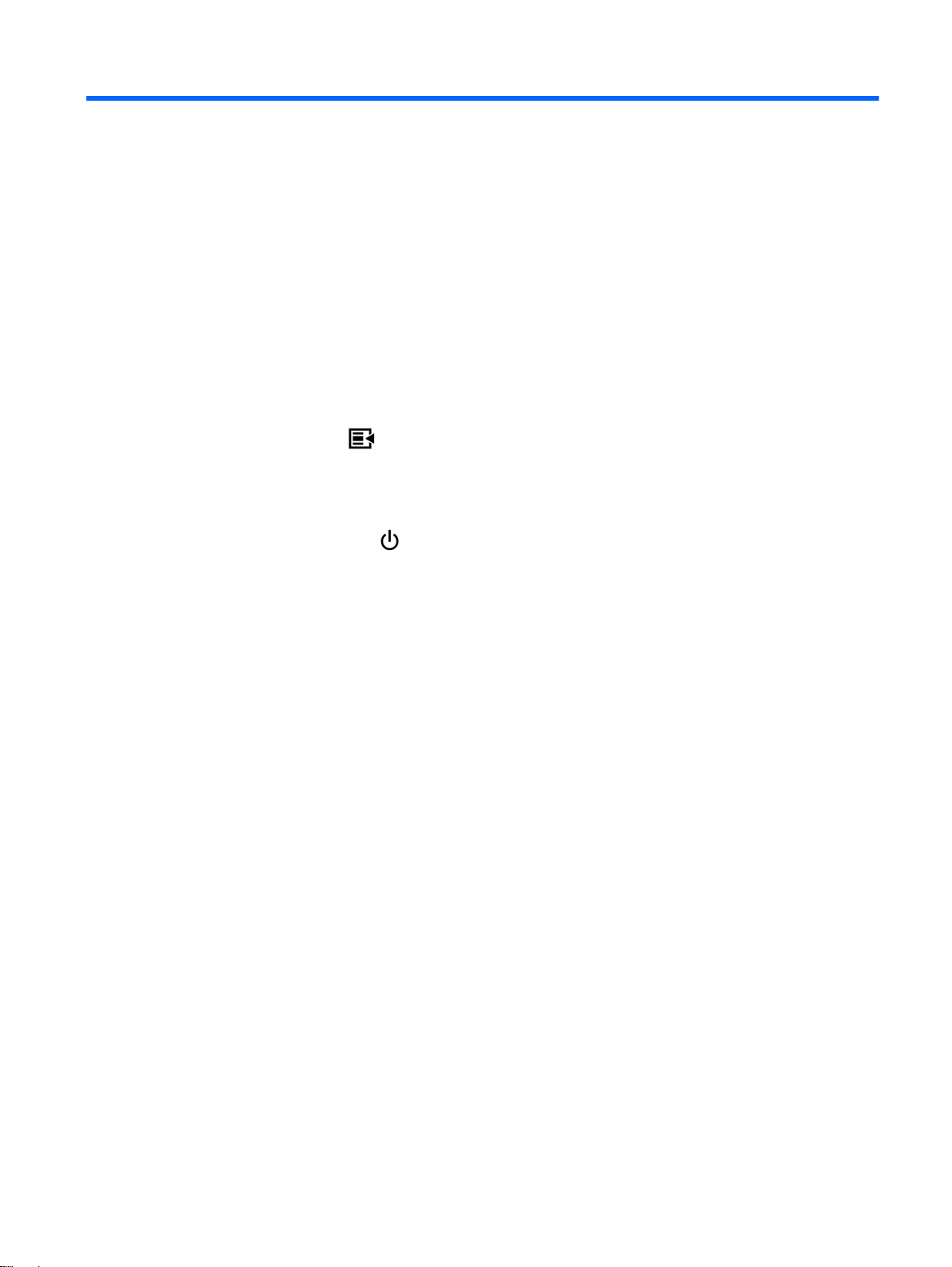
4 操作显示器
操作概述
如果您不熟悉 HP Performance 系列显示器, 请阅读本章节了解操作概述。这将有助于您在本手册其他
位置查找具体信息。
您的显示器支持多种输入源。它会扫描多种输入源来查找活动输入,并显示该输入图像。您可以使用前
面板上的 SOURCE(输入源)按钮手动更改输入源。扫描顺序的初始设置为 DisplayPort、DVI-D、HDMI、
VGA,其中 DisplayPort 为默认的视频源。
在某些型号中,可以通过屏幕显示 (On-Screen Display, OSD) 菜单控制扫描顺序和默认源。如果您的
显示器前面板有菜单按钮 (
源。
如果显示器当前未接收任何输入,它将会进入低功耗模式(“睡眠模式”),且前面板上的 LED 将从
蓝色变成琥珀色。也就是说,电脑进入睡眠模式时,显示器也将进入睡眠状态,除非有其他输入源。您
可以使用前面板上的电源按钮 (
唤醒状态,或使显示器一直处于唤醒状态(不推荐)。
显示器通过前面板上的 LED 指示灯和屏幕消息来显示其状态。因型号不同,这些指示器也有所不同。
但所有型号均使用以下 LED 指示灯:
),表示该显示具有 OSD 菜单。使用 OSD 还可以防止显示器切换输入
) 将显示器置于低功耗模式。借助 OSD,可以使用定时器设置睡眠和
●
蓝色 - 正常运行
●
琥珀色 - 低功耗模式
●
蓝色闪烁 - 输入分辨率高于显示器提供的分辨率
●
琥珀色闪烁 - 定时的睡眠状态,即显示器处于低功耗模式,定时时间过后显示器将被唤醒
●
不亮 - 正常操作或关机状态
除此之外,某些型号也使用屏幕消息,本章稍后将详细讨论。
对于数字输入,图像质量可以得到良好控制。对于模拟输入,我们提供了各种用于调节质量的工具:软
件实用程序、自动调整功能以及 OSD 中的选项。
ZHCN
操作概述
25
Page 34
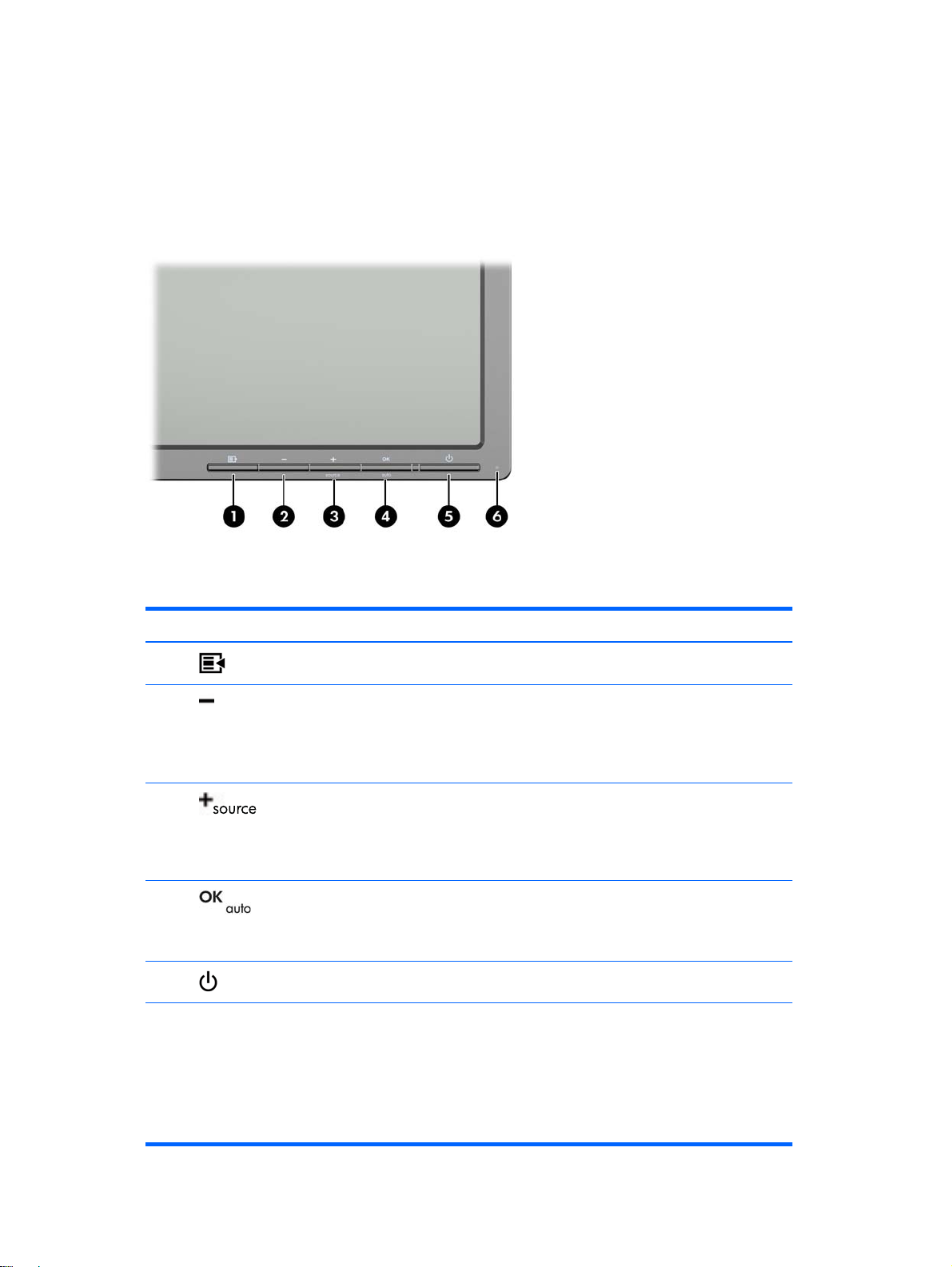
ZR2040w 和 ZR2240w 型号
这两种显示器扫描输入时从 DisplayPort 开始,并将其设置为默认输入源。如果 DisplayPort 未处于活
动状态,显示器将按照以下顺序扫描活动输入:DVI-D、HDMI(仅限 ZR2240w)、VGA。可以通过 OSD
更改当前输入、默认源和扫描顺序。按显示器正面的 + 按钮可直接转至 OSD 源控制子菜单。
图 4-1 ZR2040w 和 ZR2240w 的前面板控件
控件 功能
1
2
3
4
5
6
电源 LED 指示灯 蓝色 = 正常供电模式。
菜单 打开、选择或退出 OSD 菜单。
减号 当 OSD 菜单打开时,按下此按钮可以向后浏览 OSD 菜单
或降低调整级别。
如果 OSD 菜单未处于活动状态,按下此按钮可将 OSD 恢
复为出厂默认设置(仅限 ZR2040w 型号)。
加号/源当 OSD 菜单打开时,按下此按钮可以向前浏览 OSD 菜单
或提高调整级别。
如果 OSD 菜单未处于活动状态,按下此按钮可以激活选择
视频信号输入的源按钮。
确定/自动 当 OSD 菜单打开时,按下此按钮可选择突出显示的菜单项。
如果 OSD 菜单未处于活动状态,按下此按钮将激活自动调
整功能以优化屏幕图像。
电源开关 使显示器进入低功耗模式。
琥珀色 = 睡眠模式。
琥珀色闪烁 = 定时睡眠模式。
26
第 4 章 操作显示器
不亮表示关机或正常操作状态(如果启用了 LED 指示灯淡出
功能)。
ZHCN
Page 35
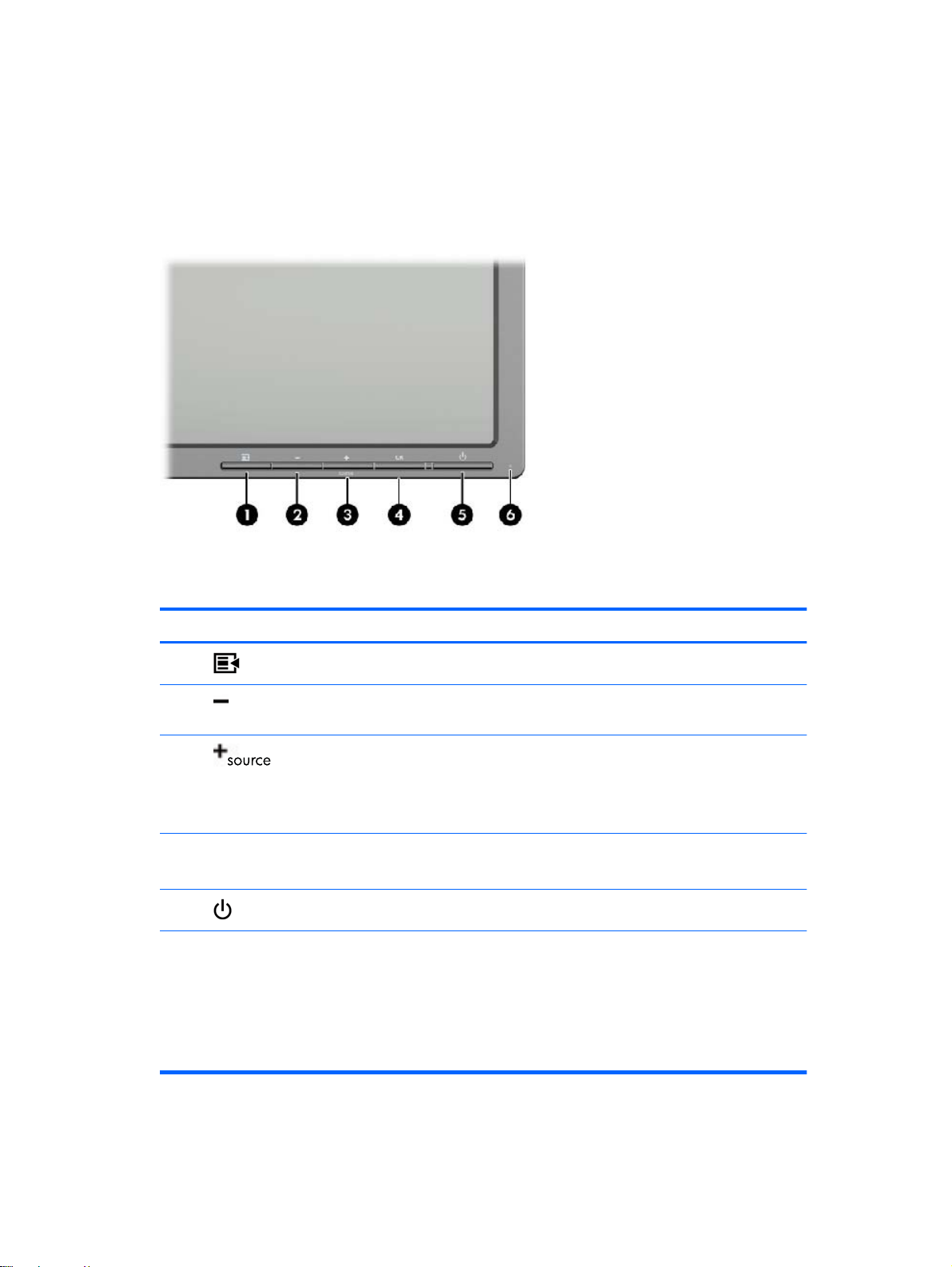
ZR2440w 型号
ZR2440w 型号的默认输入为 DisplayPort,扫描顺序的初始设置为 DisplayPort、DVI-D、HDMI。可以
通过 OSD 更改当前输入、默认输入和扫描顺序。按显示器正面的 + 按钮可直接转至 OSD 源控制子
菜单。
图 4-2 ZR2440w 的前面板控件
控件 功能
1
2
3
4
OK
5
6
电源 LED 指示灯 蓝色 = 正常供电模式。
菜单 打开、选择或退出 OSD 菜单。
减号 当 OSD 菜单打开时,按下此按钮可以向后浏览 OSD 菜单
或降低调整级别。
加号/源当 OSD 菜单打开时,按下此按钮可以向前浏览 OSD 菜单
或提高调整级别。
如果 OSD 菜单未处于活动状态,按下此按钮将激活用于选
择视频信号输入(VGA、DVI 或 DisplayPort)的源按钮。
确定 当 OSD 菜单打开时,按下此按钮可选择突出显示的菜单项。
电源开关 打开或关闭显示器(只要背面板上的电源总开关打开)。
琥珀色 = 睡眠模式。
琥珀色闪烁 = 定时睡眠模式。
不亮表示关机或正常操作状态(如果启用了 LED 指示灯淡出
功能)。
ZHCN
操作概述
27
Page 36
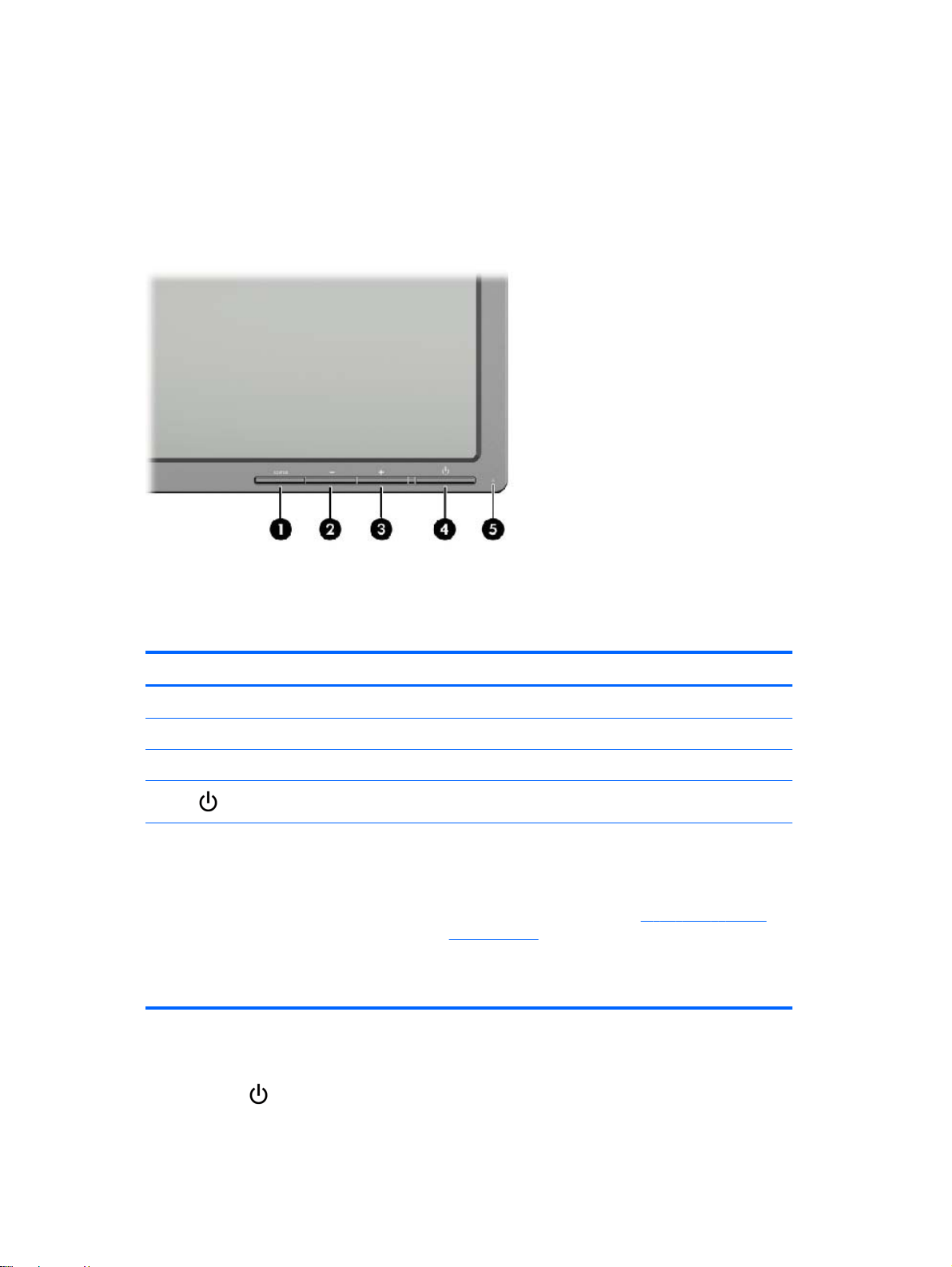
ZR2740w 型号
对于 ZR2740w 型号,默认输入源为 DisplayPort。通过按前面板上的 SOURCE (输入源)按钮可以
更改当前输入。
使用显示器正面的按钮还可以调整亮度以及将显示器置于低功耗模式:
图 4-3 ZR2740w 的前面板控件
控件 功能
1 SOURCE
2 -
3 +
4
5
输入源 在 DisplayPort 和 DVI-D 之间切换视频信号输入源。
减号 降低亮度。
加号 提高亮度。
电源开关 打开或关闭显示器(只要背面板上的电源总开关打开)。
电源 LED 指示灯 稳定蓝色:正常操作的前 30 秒内呈稳定蓝色。
稳定琥珀色:处于低功耗模式时呈稳定琥珀色。
蓝色持续闪烁:信号输入源处于不支持的模式时呈蓝色持续
闪烁。(有关支持的模式,请参阅
型号的预设模式。)
调整亮度时三次蓝色闪烁表示达到屏幕亮度的范围限制。
不亮表示正常操作或关机状态。
第 48 页的 ZR2740w
按住 + 或 — 按钮可以加快亮度设置的更改速度。达到最小或最大亮度时,LED 指示灯会闪烁三次。
按下电源按钮
可以使显示器进入低功耗模式。(要彻底关闭电源,请使用面板背面的总电源开
关。) 没有视频信号输入时,显示器也会进入低功耗模式。
28
第 4 章 操作显示器
ZHCN
Page 37
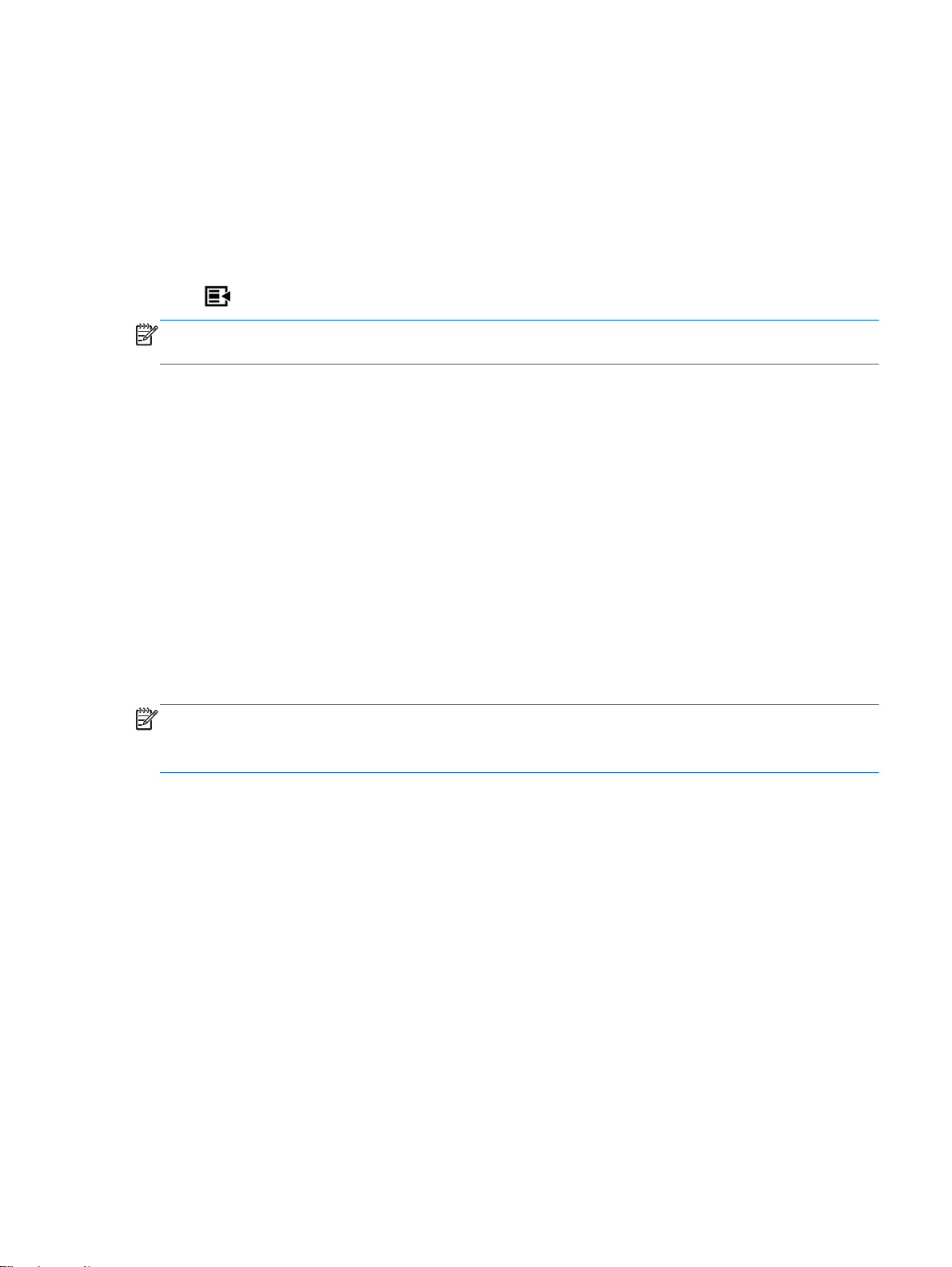
显示器首次通电时,LED 指示灯呈蓝色,并持续约 30 秒,然后蓝色消失。如果显示器接收到支持范围
以外的信号(如频率过高),LED 指示灯呈蓝色持续闪烁。
该型号不使用 OSD 或屏幕消息。
使用屏幕显示菜单(仅限部分型号)
屏幕显示 (OSD) 菜单提供显示器操作选项。并非所有型号均包含以下全部菜单项。例如,无模拟输入
源的显示器不显示特定于模拟图像的菜单。ZR2740w 不使用 OSD。使用 OSD 的型号正面具有菜单
按钮 (
注: 如果显示器设置出现问题,请打开 OSD,从 OSD 菜单中选择恢复出厂设置,尝试将设置重置
为出厂默认设置。
要访问 OSD,请执行以下步骤:
1. 如果尚未打开显示器,请按 Power(电源)按钮将其打开。
2. 按下显示器前面板上的 Menu(菜单)按钮。
3. 要在 OSD 菜单中导航,请按显示器前面板上的 +(加号)按钮以向上滚动,或按 –(减号)按
) 。
屏幕上会显示一个菜单,其中包含各种选项和子菜单。
钮以向下滚动。
4. 要选择 OSD 菜单中的选项,请使用 + 或 – 按钮滚动到相应的选项并使其突出显示,然后按下
OK(确定)按钮选择相应的功能。
5. 使用前面板上的 + 或 – 按钮调整该项的比例。
6. 调整完功能后,选择保存并返回;如果不想保存设置,可以选择取消,然后在主菜单中选择退出。
只有在更改菜单项后,“保存并返回”选项才可用。
注: 显示菜单时,如果 30 秒内(出厂默认设置)未触摸任何按钮,固件将保存当前所作调整并退
出。此外,如果在 OSD 处于活动状态时,视频控制器更改了视频模式,则不会保存当前(已调整的)
设置,OSD 将被关闭,并将显示新的模式。
ZHCN
操作概述
29
Page 38

OSD 菜单选项
以下是 OSD 的子菜单及其选项。部分型号不会显示所有子菜单。例如,没有 DCR(动态对比度控制)
的显示器不会显示 DCR 选项。此外,根据型号的不同,某些选项的说明用词可能与此处略有不同。但
这些差异不足以混淆各选项。
表 4-1 OSD 菜单
图标 主菜单 子菜单 说明
自定义 (RGB) 选择并调整您自己的色阶:
亮度 可调范围:0 - 100 调整屏幕的亮度级别。
对比度 可调范围:0 - 100 调整屏幕的对比度级别。
颜色 用于选择屏幕色温。出厂默认设置为 6500K 或“自定
义颜色”,具体取决于显示器型号。
暖色 (5000 K) 将颜色更改为微带红色的白色。
标准 (6500 K) 使用标准颜色(默认值)。
冷色 (9300 K) 将颜色更改为微带蓝色的白色。
●
红色 - 设置您自己的红色色阶
●
绿色 - 设置您自己的绿色色阶
●
蓝色 - 设置您自己的蓝色色阶
色调 可调范围:0 - 100。您可以更改总体偏色情况,使颜
色变得更红、更绿或更蓝。
图像控制 调整屏幕图像 (仅适用于 VGA 输入)。
自动调整 自动调整屏幕图像(仅适用于 VGA 输入)。
时钟 最大限度地减少屏幕背景中出现的纵向条纹。调整时
钟将同时更改水平屏幕图像。
时钟相位 调整显示焦点。此项调整可消除所有水平噪声,从而使
字符图像更加清晰逼真。
水平位置 向左和向右调整屏幕图像的位置。
垂直位置 向上和向下调整屏幕图像的位置。
30
第 4 章 操作显示器
ZHCN
Page 39
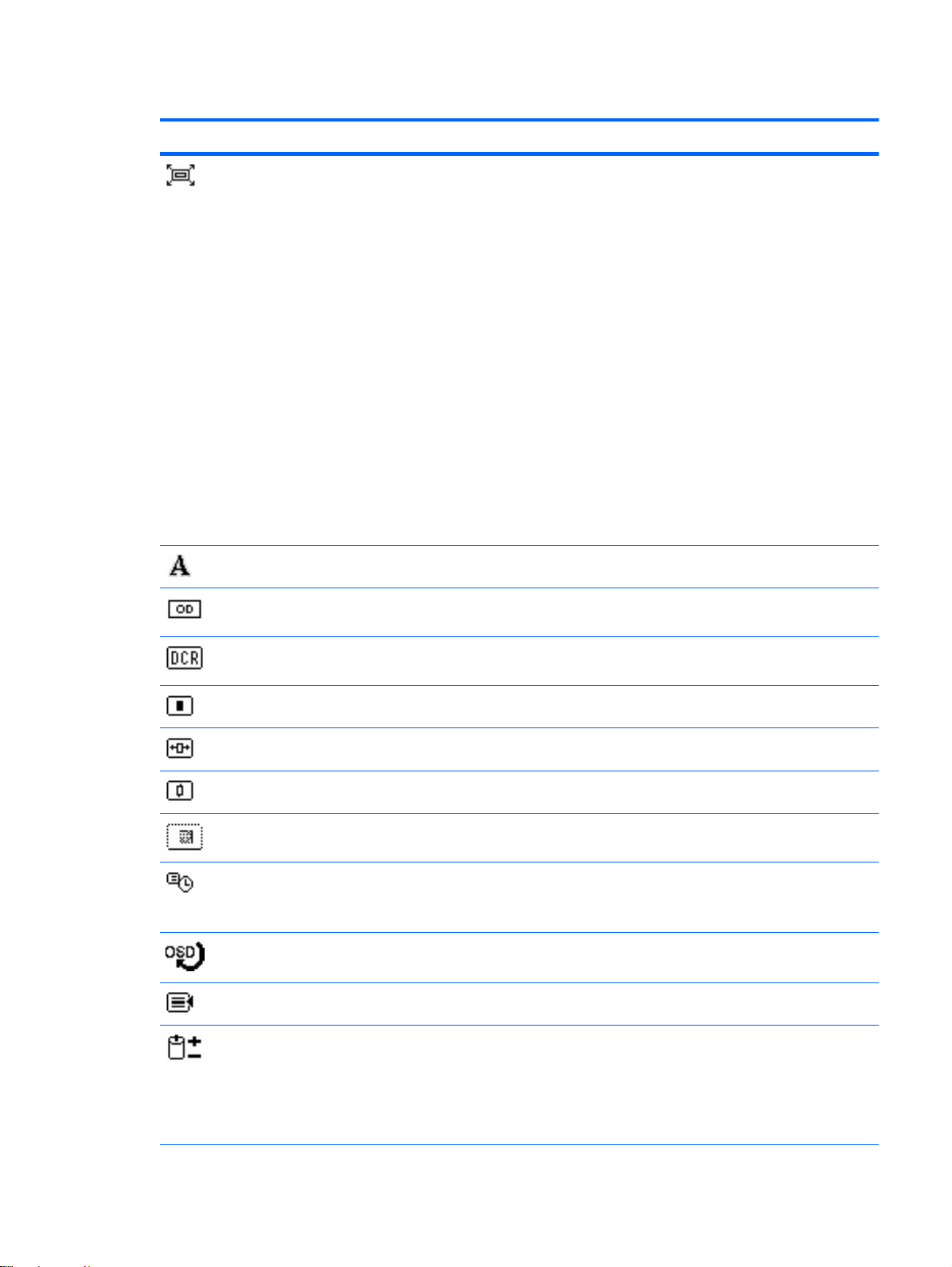
表 4-1 OSD 菜单 (续)
图标 主菜单 子菜单 说明
自定义缩放比例 选择信息在显示器上的显示方式。可选择:
●
●
●
●
●
清晰度 调整屏幕图像,使图像看起来更清晰或更柔和。
填充屏幕 - 图像填满整个屏幕,由于高度和宽
度不成比例地缩放,图像看上去可能会扭曲或被
拉伸。
填充屏幕宽高比 - 调整图像大小以适应屏幕并
保持图像成比例。
按 16:9 宽高比格式填充屏幕
按 4:3 宽高比格式填充屏幕
过度扫描 - 支持放大图像,因此靠近四边的
5% 不在屏幕显示范围内。可对 DVI-D、HDMI
和 DisplayPort 使用过度扫描。可将该选项设置
为:
◦
关
◦
开
◦
自动 - 缩放比例取决于随 HDMI 输入一
起发送的信息。
视频加速 打开或关闭视频加速功能,该功能可以缩短观看视频影
片时面板的响应时间。默认设置为“关”。
动态对比度控制 开启该选项后,显示器会随着图像的变化来动态调整对
比度。出厂默认设置为“关”。
OSD 控制 提供用于调整屏幕显示 (OSD) 控件的菜单。
OSD 水平位置 向左或向右移动 OSD 菜单的显示位置。
OSD 垂直位置 向上或向下移动 OSD 菜单的显示位置。
OSD 透明度 调节透明度以便查看 OSD 后面的背景信息。
OSD 显示时间 设置最后一次按下按钮后 OSD 显示的时间长度(以
秒为单位)。范围是 5 – 60 秒。出厂默认设置为
30 秒。
旋转 OSD 旋转 OSD 菜单和消息以支持显示器的转动功能。选
项包括“横向”和“纵向”。
管理 选择显示器的 OSD 和电源管理功能。
节能程序 启用省电功能。可选择:
ZHCN
●
开
●
关
出厂默认设置为“开”。
操作概述
31
Page 40
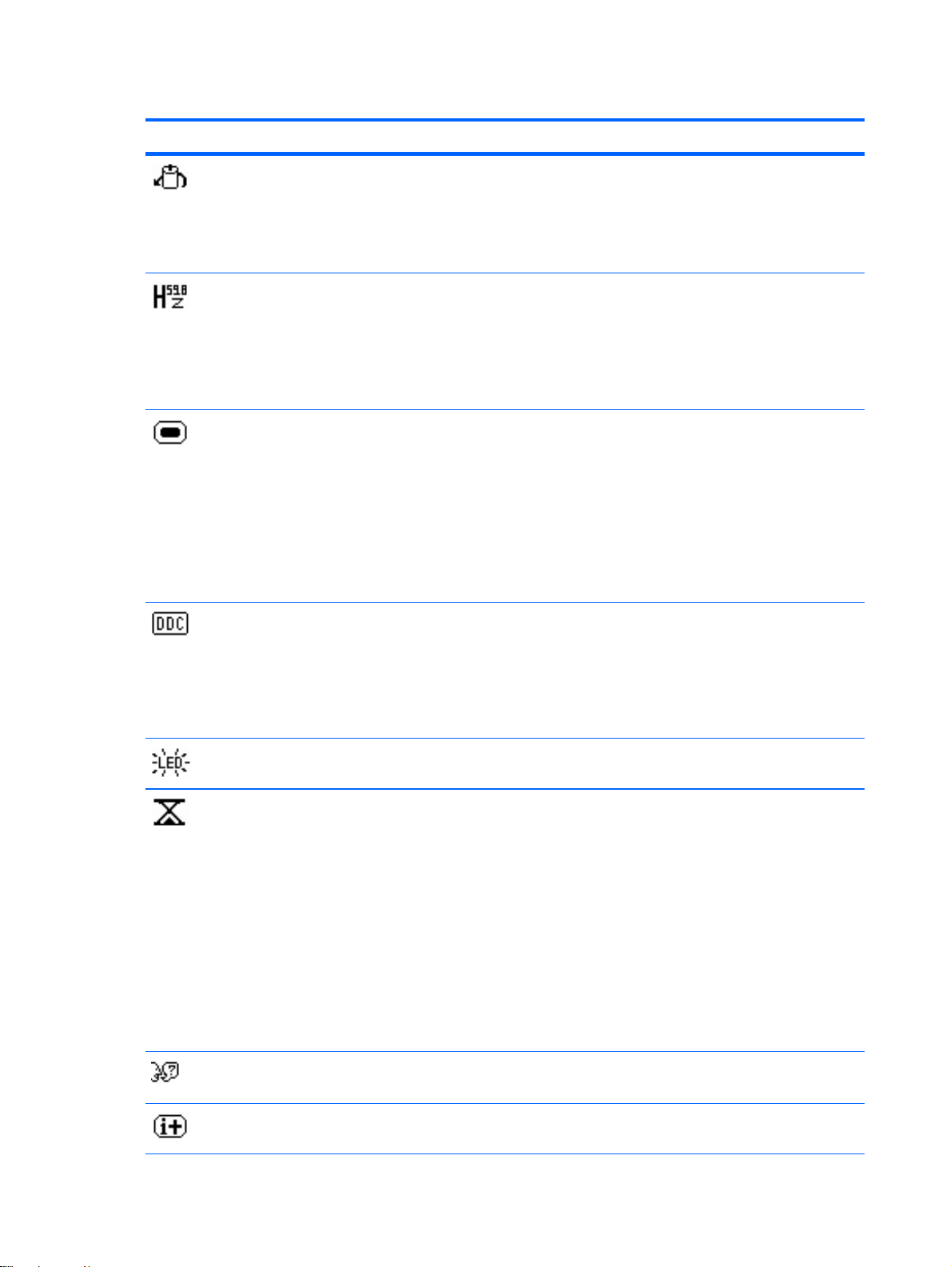
表 4-1 OSD 菜单 (续)
图标 主菜单 子菜单 说明
开机复位 在显示器意外断电后,重新接通显示器电源。可选择:
●
●
出厂默认设置为“开”。
模式显示 每次访问 OSD 主菜单时,在屏幕上显示分辨率、刷
新率及频率信息。可选择:
●
●
出厂默认设置为“开”。
显示器状态 每次打开显示器时,在屏幕上显示显示器的运行状态信
息。选择状态的显示位置:
●
●
●
●
开
关
开
关
顶部
中部
底部
关
出厂默认设置为“顶部”。
DDC/CI 支持 可以使电脑控制一些 OSD 菜单功能,如亮度、对比
度和色温。可设置为:
●
开
●
关
出厂默认设置为“开”。
面板电源指示灯 关闭显示器前面板的 LED 电源指示灯。出厂默认设
置为“开”。
睡眠定时器 定时器调整菜单选项包括:
●
设置当前时间 - 按小时和分钟格式设置当前时
间。
●
设置睡眠时间 - 设置您希望显示器进入睡眠模
式的时间。
●
设置打开时间 - 设置您希望将显示器从睡眠模
式中唤醒的时间。
●
定时器 - 将睡眠定时器功能设置为“开”或
“关”。默认设置为“关”。
●
立即进入睡眠模式 - 设置显示器,使其立即进
入睡眠模式。
32
第 4 章 操作显示器
语言 选择 OSD 菜单的显示语言。出厂默认设置为
"English"。
信息 选择并显示有关显示器的重要信息。
ZHCN
Page 41
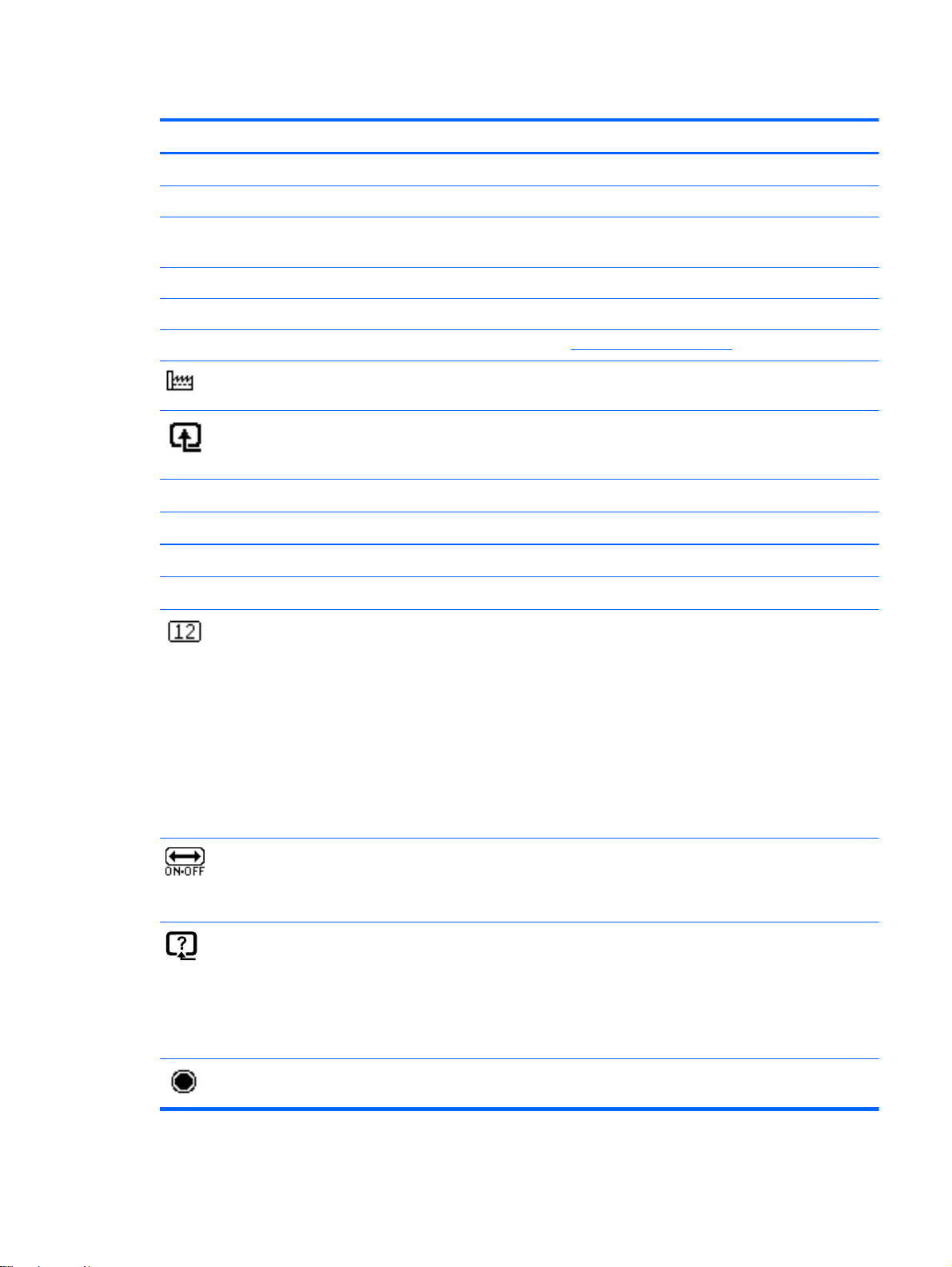
表 4-1 OSD 菜单 (续)
图标 主菜单 子菜单 说明
当前设置 提供当前的视频输入模式。
建议设置 提供建议的显示器分辨率模式和刷新率。
序列号 报告显示器的序列号。与 HP 技术支持部门联系时需
要提供序列号。
固件版本 报告驱动程序(固件)的版本。
背景灯开启时间(小时) 报告背景灯工作的总小时数。
服务支持
恢复出厂设置 除语言设置外,将所有 OSD 菜单设置和 DDC/CI 控
源控制 选择视频输入信号。默认设置是按以下顺序扫描时,扫
默认源 当显示器连接到两个处于活动状态且有效的视频源时,
DisplayPort
DVI
HDMI
VGA
http://www.hp.com/support
件恢复为出厂默认设置。
描到的第一个活动输入:DisplayPort、DVI-D、HDMI、
VGA。
选择 DisplayPort 作为视频输入信号。
选择 DVI-D 作为视频输入信号。
选择 HDMI 作为视频输入信号。
选择 VGA 作为视频输入信号。
选择默认的或主要的视频输入信号。显示器将自动确
定视频格式。选项包括:
DisplayPort
●
DVI-D
●
HDMI
●
VGA
●
出厂默认设置是按以下顺序扫描时,扫描到的第一个活
动输入:DisplayPort、DVI-D、HDMI、VGA。
ZHCN
自动切换源 该选项防止当前输入处于非活动状态时,显示器自动切
换到另一个活动输入。如果将“自动转换源”设置为
“关”,显示器屏幕将变暗,而不会扫描搜索另一个活
动输入。
信号源检测 选定 DisplayPort 输入时,该选项会显示在 OSD 上。
您可将“信号源检测”设置为:
●
持续检测
●
省电模式
出厂默认设置为“省电模式”。
退出 退出 OSD 菜单屏幕。
操作概述
33
Page 42

屏幕消息
具有 OSD 的型号还会通过屏幕消息来提示您以下信息:
●
●
●
●
●
●
●
●
显示器状态:启动显示器或更改输入源信号时,屏幕上会显示一条显示器状态消息,并持续显示 5
秒钟。该消息会显示当前的活动输入、自动切换源设置的状态(“开”或“关”)以及默认源。如
果当前为预设模式,消息会显示当前分辨率和刷新率。如果未处于预设模式,消息将显示水平和垂
直频率以及建议的分辨率。显示红色、绿色和蓝色色块表明这三个颜色正在正常运行。
正在扫描输入:表示显示器正在搜索活动的输入信号。
输入信号超出有效范围 - 将分辨率设置更改为...:表示显示器不支持输入信号,因为设置的分辨
率和/或刷新率超出了显示器支持的范围。
无源信号、无输入信号:无活动输入信号时,显示器将进入低功耗模式。但是,如果禁用了低功耗
模式,显示器会显示“无源信号”或“无输入信号”消息。
正在自动调整:表示自动调整功能处于活动状态。
显示器即将进入睡眠状态:表示屏幕显示即将进入低功耗模式。
检测视频电缆:未连接视频电缆或尝试选择一个未正确连接的输入信号时会显示此消息。
OSD 锁定:按住显示器前面板上的 Menu(菜单)按钮约 10 秒钟,即可启用或禁用 OSD。如果在
OSD 锁定时按下 Menu(菜单)按钮, 则会出现 OSD 锁定警告消息,并持续显示 10 秒钟。
◦
如果 OSD 已锁定,按住 Menu(菜单)按钮 10 秒钟可解除对 OSD 的锁定。
◦
如果 OSD 未锁定,按住 Menu(菜单)按钮 10 秒钟可锁定 OSD。
●
电源按钮锁定:表示显示器前面板上的电源按钮已锁定。
◦
如果电源按钮锁定,按住电源按钮 10 秒可解除锁定。
◦
如果电源按钮未锁定,按住电源按钮 10 秒可锁定。
●
动态对比度开:表示已打开“动态对比度控制”。在 OSD 菜单的“图像控制”中打开“动态对比
度控制”时,会显示此消息。
●
动态对比度关:表示已关闭“动态对比度控制”。在 OSD 菜单的“图像控制”中关闭“动态对比
度控制”时,会显示此消息。
●
已启用防盗模式:表示防盗模式已激活。防盗是可选功能,可以在
如果断开了显示器的电源电缆和显示器电缆、将显示器重新连接到其他电脑或没有在超时之前输入
防盗 PIN 码,将启用防盗模式。当显示器处于防盗模式时,所有前面板按钮(除了电源按钮)都
将被禁用。
调整显示器设置
可以使用电脑软件设置参数(如睡眠定时器、分辨率和色温)。某些型号的显示器可以使用控件设置覆
盖电脑设置。以下是部分选项的说明。
HP Display Assistant 中设置。
34
第 4 章 操作显示器
ZHCN
Page 43
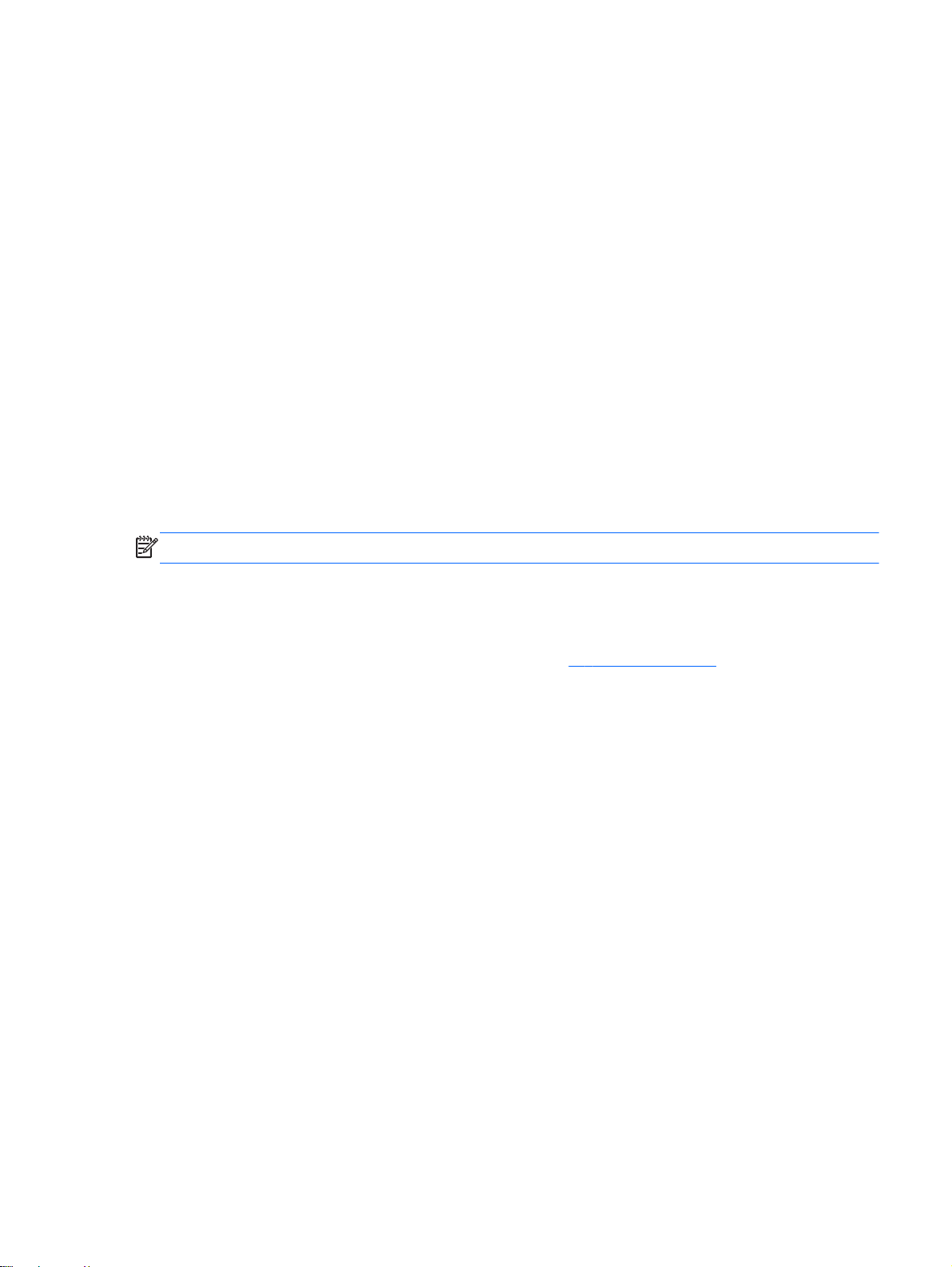
使用 HP Display Assistant 实用程序
HP Display Assistant(包含在软件和文档 CD 中)是一个软件实用程序,它能够用简单易懂的指令指
导您完成显示器的调试过程,并提供针对每个显示器控件而设计的背景模式。ZR2040w、ZR2240w 和
ZR2440w 型号支持 HP Display Assistant。
HP Display Assistant 提供以下功能:
●
精确的屏幕校准,通过使用分步说明向导获得最佳的总体图像质量。
●
使用软件控制显示器的图像和颜色设置,从而使您不必依赖显示器的前面板按钮和屏幕显示 (OSD)
菜单。
●
为多用户环境中的每个用户单独指定的预设显示设置。
●
为单个用户提供的基于内容和环境亮度的多种预设显示设置。
●
资产管理和电源管理功能,其中包括从中央控制台应用程序对域中的单个或一组显示器进行远程控
制的功能。
HP Display Assistant 实用程序具有两种操作模式:向导模式和 OSD 模式。首选的操作方法是向导模
式,它带您分步完成精确校准显示器的过程。按此方法给出的顺序执行各步操作后,将能获得最佳显示
效果。
注: 请参考 HP Display Assistant 用户指南了解有关此软件的更多信息。
进入用户模式
显示模式是分辨率、水平频率和垂直频率设置的组合。显示器具有预设模式,具体选择哪种预设模式取
决于正在接收的输入信号。有关详细信息,请参阅附录 B
显示器也可以存储并识别新的模式。如果未使用标准图形适配器,视频控制器信号可能偶尔要求您自定
义设置。要更改分辨率或频率,请先查找电脑操作系统提供的显示设置。
使用自动调整功能
您可以使用显示器上的 OK/auto(确定/自动)按钮以及随附 CD 中的自动调整模式软件实用程序,对
VGA 输入的屏幕显示效果进行优化。
如果显示器使用的是 DVI 或 DisplayPort 输入,请不要执行此步骤。显示器会自动调整这两种输入。如
果图像源为 VGA(模拟),该步骤可校准以下情况:
●
失真或模糊聚焦
●
重影、图像拖尾或阴影效果
●
纵向条纹模糊
●
细的水平滚动线条
●
画面偏离中心
第 41 页的技术规格。如果自行更改设置,
ZHCN
调整显示器设置
35
Page 44

要使用自动调整功能,请执行以下操作:
1. 在调整之前,先让显示器预热 20 分钟。
2. 按下显示器前面板上的 OK/auto(自动/确定)按钮。
●
您也可以按 Menu(菜单)按钮,然后从 OSD 主菜单中选择图像控制 > 自动调整。请参阅
第 29 页的使用屏幕显示菜单(仅限部分型号)。
●
如果对结果不满意,请继续执行此步骤。
3. 将 CD 放入光驱中。将显示 CD 菜单。
4. 选择 Open Auto-Adjustment Software(打开自动调整软件)。此时将显示设置测试模式。
5. 按下显示器前面板上的 OK/auto(确定/自动)按钮生成稳定居中的图像。
6. 按下键盘上的 Esc 键或任意其他键退出测试模式。
手动优化图像效果
要改善画质,可以调整以下两个屏幕显示控件:时钟和时钟相位。
注: 只有在使用模拟输入时,“时钟”和“时钟相位”控件才是可调整的。而对于数字输入,这些控
件是不可调整的。
由于时钟相位设置依赖主时钟设置,因此必须正确设置时钟。请仅在通过自动调整功能无法获得令人满
意的图像时使用这些控件。
●
时钟:增大或减小该值,可最大限度地减少屏幕背景中出现的纵向条纹。
●
时钟相位:增大或减小该值,可以最大限度地减少图像闪烁或图像模糊。
注: 在使用这些控件的情况下,利用 CD 上提供的自动调整模式软件实用程序可以获得最佳效果。
调整时钟和时钟相位值后,如果显示器图像失真,请继续调整这些值,直到消除失真为止。要恢复出厂
设置,请在屏幕显示的恢复出厂设置菜单中选择“是”。
消除垂直条的步骤(时钟):
1. 按显示器前面板上的 Menu(菜单)按钮,打开 OSD 菜单,然后选择图像控制 > 时钟。
2. 按显示器前面板上的 +(加号)或 –(减号)按钮消除垂直条。请缓慢地按这些按钮,以免错过
最佳调整点。
图 4-4 调整时钟
3. 调整时钟之后,如果屏幕上出现模糊、闪烁或显示垂直条,请继续调整时钟相位。
消除闪烁或模糊的步骤(时钟相位):
36
1. 按显示器前面板上的 Menu(菜单)按钮打开 OSD 菜单,然后选择图像控制 > 时钟相位。
第 4 章 操作显示器
ZHCN
Page 45

2. 按显示器前面板上的 +(加号)或 –(减号)按钮消除闪烁或模糊。闪烁或模糊可能不会消除,
具体取决于您的电脑或所安装的图形控制器卡。
图 4-5 调整时钟相位
校正屏幕位置的步骤(水平位置或垂直位置):
1. 按显示器前面板上的 Menu(菜单)按钮,打开 OSD 菜单,然后选择图像控制 > 水平位置和/或
垂直位置。
2. 按显示器前面板上的 +(加号)或 –(减号)按钮适当调整图像在显示器显示区域中的位置。水
平位置设置向左或向右移动图像; 垂直位置设置向上和向下移动图像。
图 4-6 调整图像位置
睡眠定时器模式
可将电脑设置为在不使用时进入睡眠状态,从而使显示器进入睡眠状态(除非禁用低功耗模式)。此
外,某些显示器支持睡眠定时器。睡眠定时器是一种节能功能,您可以利用该功能来设置显示器日常进
入低功耗模式的时间以及唤醒时间。该功能还能延长显示器背光灯管的使用寿命。定时器可以通过
OSD 设置,具有 OSD 的型号上可以使用定时器。
注: 定时器可以一周七天每天自动开关显示器。
睡眠定时器具有以下五项设置:
●
设置当前时间
●
设置睡眠时间
●
设置打开时间
●
定时器:开/关
●
立即进入睡眠模式
要设置定时器,请执行以下操作:
1. 按下显示器前面板的 Menu(菜单)按钮显示 OSD 菜单。
2. 向下滚动并突出显示管理。
ZHCN
3. 按下 OK(确定)按钮来选择管理。
调整显示器设置
37
Page 46

4. 向下滚动,突出显示并选择睡眠定时器 > 设置当前时间。
注: 在重置睡眠时间或打开时间之前,必须设置当前的本地时间。请注意,时间以 24 小时时钟
格式显示。例如,1:15 p.m. 显示为 13 点 15 分。
如果显示器出现电源故障或供电中断,将导致定时器重新设置为 00:00。如果出现这种情况,则
需要重新设置睡眠定时器模式。
5. 按下 OK(确定)按钮,进入调整小时模式。
6. 按 –(减号)或 +(加号)按钮调整小时。
7. 再次按下 OK(确定)按钮,进入调整分钟的模式。
8. 按 –(减号)或 +(加号)按钮调整分钟。
9. 按下 OK(确定)按钮,锁定选取的时间。
10. 设置完当前时间后,将自动跳至并突出显示设置睡眠时间。重复步骤 6 到步骤 9 可设置希望显示
器进入低功耗模式的时间。
11. 如果不想设置睡眠时间,连按两下 OK(确定)按钮,然后选择保存并返回退出该菜单。
12. 设置了睡眠时间后,突出显示便会自动跳至设置打开时间。重复步骤 6 到步骤 9 可设置希望将显
示器从低功耗模式唤醒的时间。
13. 将定时器模式设置为开来激活睡眠定时器设置。
14. 完成上述操作后,选择保存并返回以退出菜单。
第 5 个选项立即进入睡眠模式可用来立即关闭显示器的背光灯并保持睡眠模式,直至打开时间再次激
活或按下显示器按钮为止。
38
第 4 章 操作显示器
ZHCN
Page 47

A 故障排除
解决常见问题
下表列出了可能出现的问题、产生每个问题的可能原因以及建议采取的解决方法。
表 A-1 常见问题
问题 可能的原因 解决方法
黑屏。 电源线断开。 连接电源线。
显示器背面板上的电源总开关
关闭。
显示器前面板上的电源按钮关闭。检查显示器背面的电源总开关是否位于打开 (I) 位
视频电缆连接不当。 正确连接视频电缆。有关详细信息,请参阅第 3 章
使用的视频电缆不正确。 请确保使用显示器附带的视频电缆。
激活了黑屏。 按下键盘上的任意按键或移动鼠标停用黑屏实用程
黑屏或 LED 指示灯呈蓝色闪烁。 显示器不支持输入信号所需的
显示模式。
屏幕图像扭曲; 文字失真或模糊; 图
像质量退化。
屏幕图像扭曲; 形状不对。 不成比例缩放正在起作用。
图像模糊、不清晰或太暗。 亮度和对比度太低。 提高亮度。提高对比度或打开 DCR(动态对比度控
设置的电脑显卡分辨率比显示
器的原始分辨率低或高。
将电源总开关设置为打开 (I) 并按下前面板上的电
源按钮。
置。按前面板上的电源按钮。
注: 如果按下电源按钮没有反应,请按住电源按钮
10 秒钟,以禁用电源按钮的锁定功能。
第 6 页的安装显示器。
序。
检查您的型号的预设显示模式表。请参见
第 45 页的预设显示分辨率。
将电脑的显示分辨率设置为与推荐的显示器原始分
辨率相同的模式,以获得最佳图片质量。
将 OSD 中的缩放比例选项 (
幕宽高比”。
制)。
) 设置为“填充屏
ZHCN
图像不居中。 可能需要调整位置。 按下 Menu(菜单)按钮打开 OSD 菜单。选择图像
控制/水平位置或垂直位置调整图像的水平位置或垂
直位置。
屏幕显示消息:检查视频电缆。 显示器视频电缆断开或松动。 在显示器和电脑之间连接相应的视频电缆
(DisplayPort、DVI-D、HDMI 或 VGA)。在连接视
频电缆前,一定要断开电脑的电源。
显示器显示消息:输入信号超出有效范
围...
所设置的视频分辩率和/或刷
新率超出显示器的支持范围。
重新启动电脑并进入“安全模式”(在 Windows 系
统中,可通过在启动过程中按住 F8 进入安全模
式)。将设置更改为支持的设置(请参阅
第 45 页的预设显示分辨率)。重新启动电脑,以
使新设置生效。
解决常见问题
39
Page 48
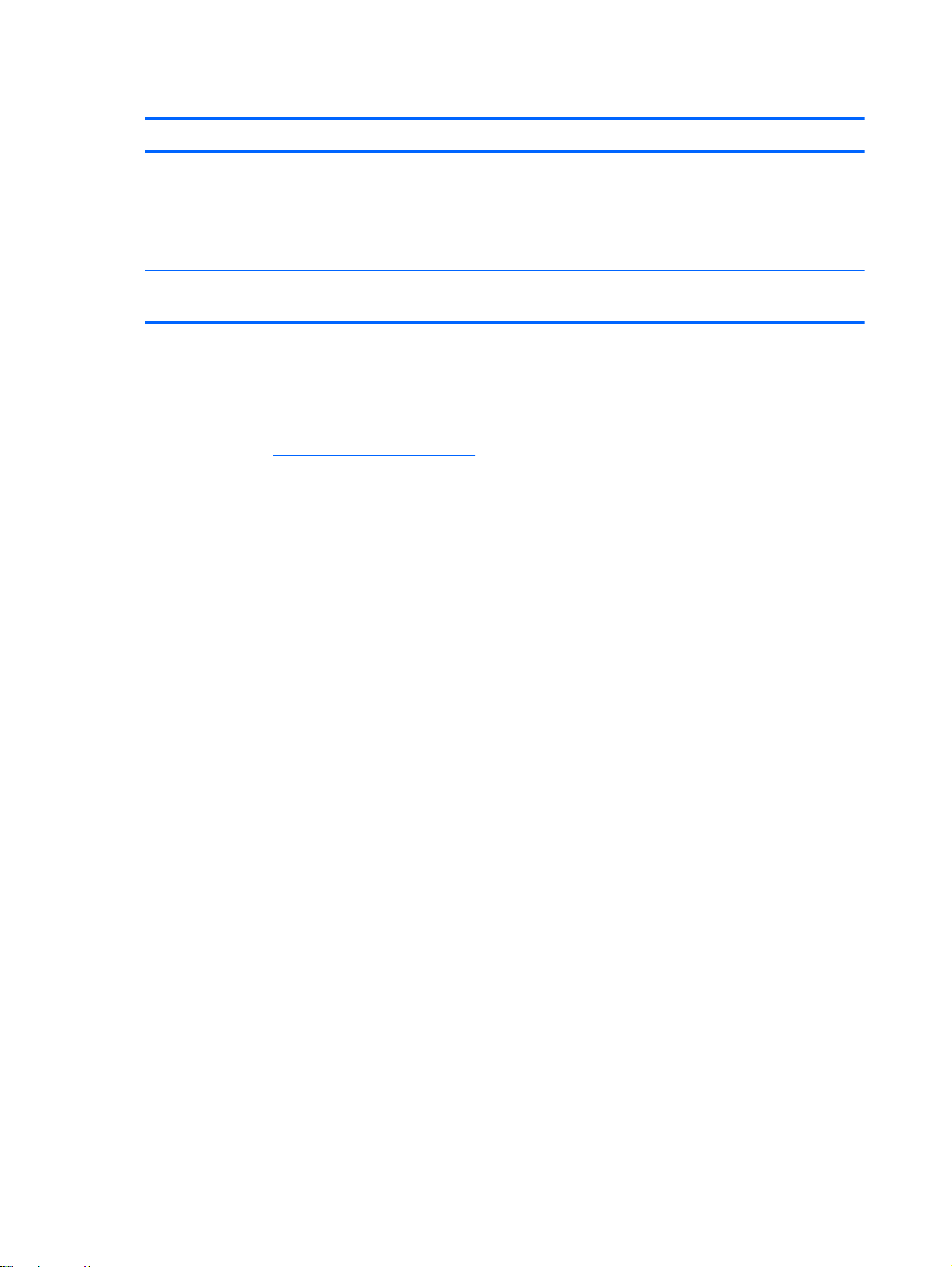
表 A-1 常见问题 (续)
问题 可能的原因 解决方法
显示器关闭,但似乎没有进入节能睡眠
模式。
屏幕显示消息:OSD 锁定。显示器的“OSD 锁定”功能已
显示电源按钮锁定。 显示器的“电源按钮锁定”功
显示器的节能功能被禁用。 在显示器的 OSD 菜单中,选择管理 > 节能程序。
启用。
能已启用。
在线技术支持
要在线访问技术支持信息、自助工具、联机帮助、IT 专家社区论坛、众多厂商的知识库,以及监视与诊
断工具,请访问:
http://www.hp.com/support。
致电技术支持部门之前的准备工作
如果使用本节中介绍的故障排除提示仍无法解决问题,您可能需要致电技术支持。致电之前,请准备好
以下信息:
●
显示器的型号和序列号。如果您的显示器具有拔出式信息卡,可在信息卡上找到这些信息
应将该控制选项设置为开,以允许显示器进入低功耗
模式。
按住 Menu(菜单)按钮 10 秒钟,以解除 OSD 锁
定功能。
按住 Power(电源)按钮 10 秒钟,以解除电源按
钮锁定功能。
●
发票上的购买日期
●
问题出现的情形
●
收到的错误消息
●
硬件配置
●
您正在使用的硬件和软件的名称和版本
40
附录 A 故障排除
ZHCN
Page 49
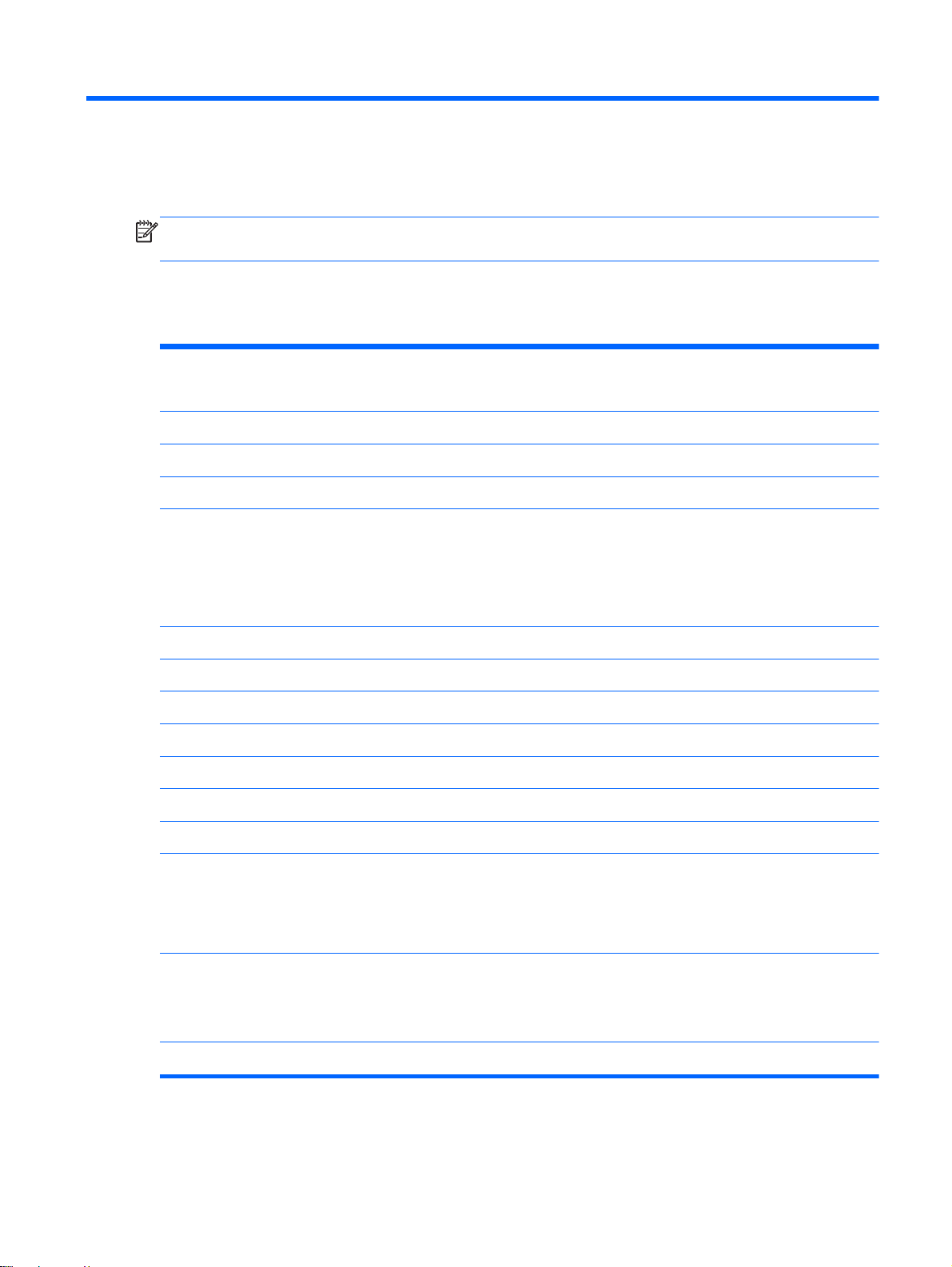
B 技术规格
注: 所有性能规格都由组件制造商提供。性能规格代表所有 HP 组件制造商的典型规格水平的最高标
准,实际性能可能略有差异(或高或低)。
ZR2040w 型号
显示器
类型
可视图像区域 44.28 x 24.9 毫米 17.4 x 9.8 英寸
倾斜角度 -5 到 25º
最大重量(不含包装) 3.8 千克
尺寸(包括底座)
高度
厚度
宽度
最高图形分辨率 1600 x 900(60 赫兹)
最佳图形分辨率 1600 x 900(60 赫兹)
文本模式 720 x 400
点距 0.276(宽)x 0.276(高)毫米
像素/英寸
水平频率 83 千赫兹
对角线长 50.8 厘米
TFT LCD
35.92 厘米
15.11 厘米
48.2 厘米
92
对角线长 20 英寸
14.14 英寸
5.94 英寸
18.97 英寸
ZHCN
垂直刷新率 60 赫兹
环境温度要求
运行温度
储存温度
相对湿度:
运行中
存储
电源 100 至 240 VAC,50/60 赫兹
5 到 35º C
-20 到 60º C
20 到 80%
5 到 95%
ZR2040w 型号
41
Page 50
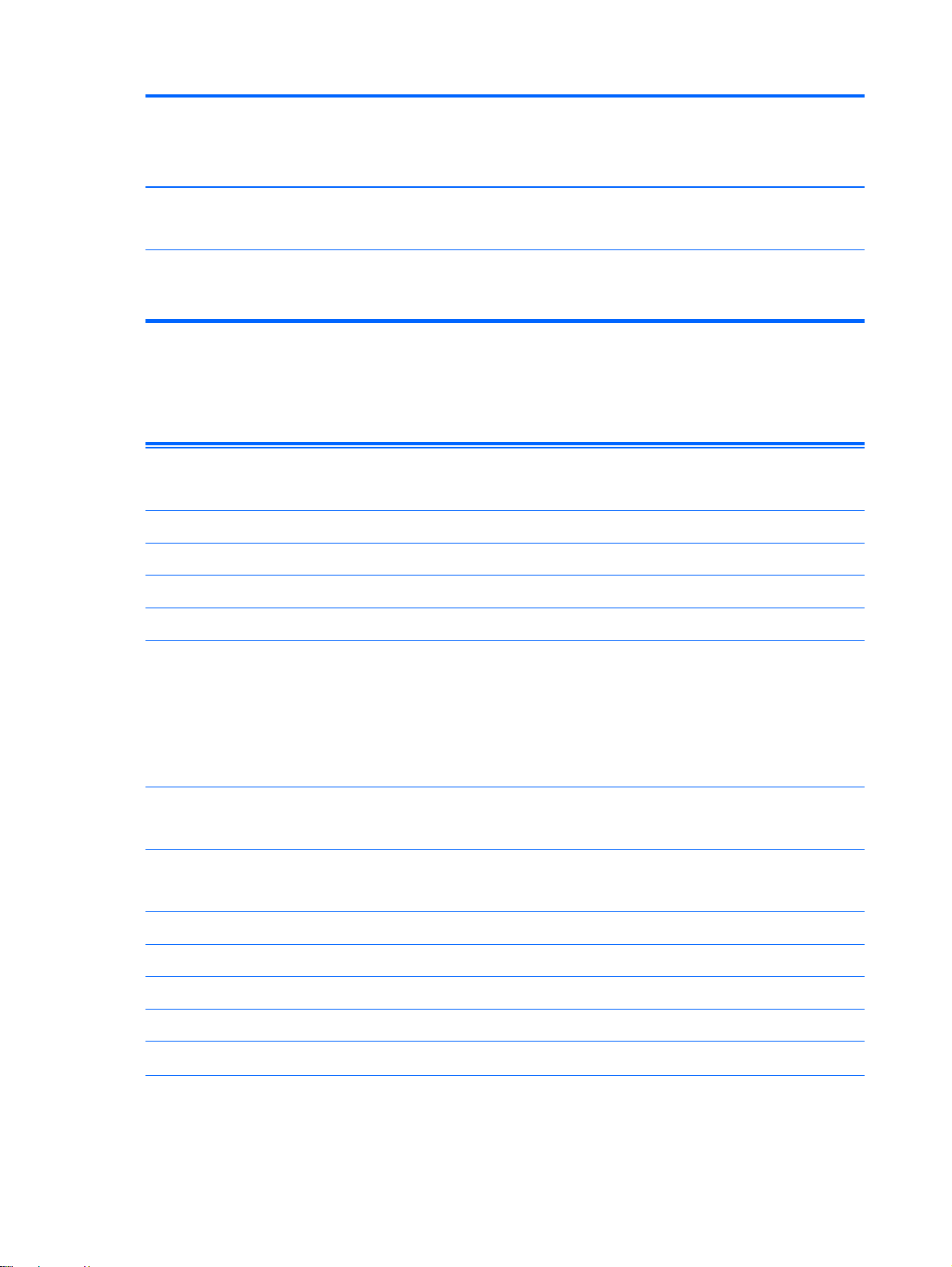
高度:
运行中
存储
0 至 5000 米
0 至 12,192 米
功耗(最大)
省电模式
输入终端 一个 DVI 接口,附带电缆; 一个
ZR2240w 型号
表 B-1 ZR2240w 的技术规格
显示器
类型
可视图像区域 47.66 x 26.89 厘米 18.76 x 10.59 英寸
倾斜范围 -5 到 35º
旋转范围 -45 到 45º
最大重量(不含包装) 7.92 千克
尺寸(包括底座)
高度(最高位置)
高度(最低位置)
厚度
宽度
33 瓦
0.3 瓦
DisplayPort 接口,附带电缆; 一个
VGA 接口,附带电缆。
对角线长 54.72 厘米
TFT LCD
45.71 厘米
36.71 厘米
23.39 厘米
50.74 厘米
对角线长 21.5 英寸
18 英寸
14.45 英寸
9.2 英寸
19.98 英寸
42
最高图形分辨率 1920 x 1080(60 赫兹)模拟输入
1920 x 1080(60 赫兹)数字输入
最佳图形分辨率 1920 x 1080(60 赫兹)模拟输入
1920 x 1080(60 赫兹)数字输入
文本模式 720 x 400
点距 0.2475 毫米 0.0097 英寸
像素/
英寸
水平频率 24 到 83 千赫兹
垂直刷新率 50 到 76 赫兹
102
附录 B 技术规格
ZHCN
Page 51

表 B-1 ZR2240w 的技术规格 (续)
环境温度要求
运行温度
储存温度
相对湿度:
运行中
存储
电源 100 到 240 VAC,50/60 赫兹
高度:
运行中
存储
功耗(最大)
省电模式
输入终端 一个 VGA 接口,附带电缆; 一个 DVI
ZR2440w 型号
5 到 35º C
-20 到 60º C
20 到 80%
5 到 95%
0 至 5000 米
0 至 12,192 米
46 瓦
0.3 瓦
接口,附带电缆; 一个 HDMI 接 口; 一 个
DisplayPort 接口,附带电缆。
显示器
类型
可视图像区域 51.84 x 32.4 厘米 20.41 x 12.76 英寸
倾斜角度 -5 到 35º
旋转角度 -45 到 45º
最大重量(不含包装) 8.5 千克
尺寸(包括底座)
高度(最高位置)
高度(最低位置)
厚度
宽度
最高图形分辨率 1920 x 1200(60 赫兹)
最佳图形分辨率 1920 x 1200(60 赫兹)
文本模式 720 x 400
点距 0.2708(宽)x 0.2713(高)毫米
对角线长 61.13 厘米
TFT LCD
53.35 厘米
43.35 厘米
23.53 厘米
56.24 厘米
对角线长 24.06 英寸
21 英寸
17.07 英寸
9.26 英寸
22.14 英寸
ZHCN
ZR2440w 型号
43
Page 52
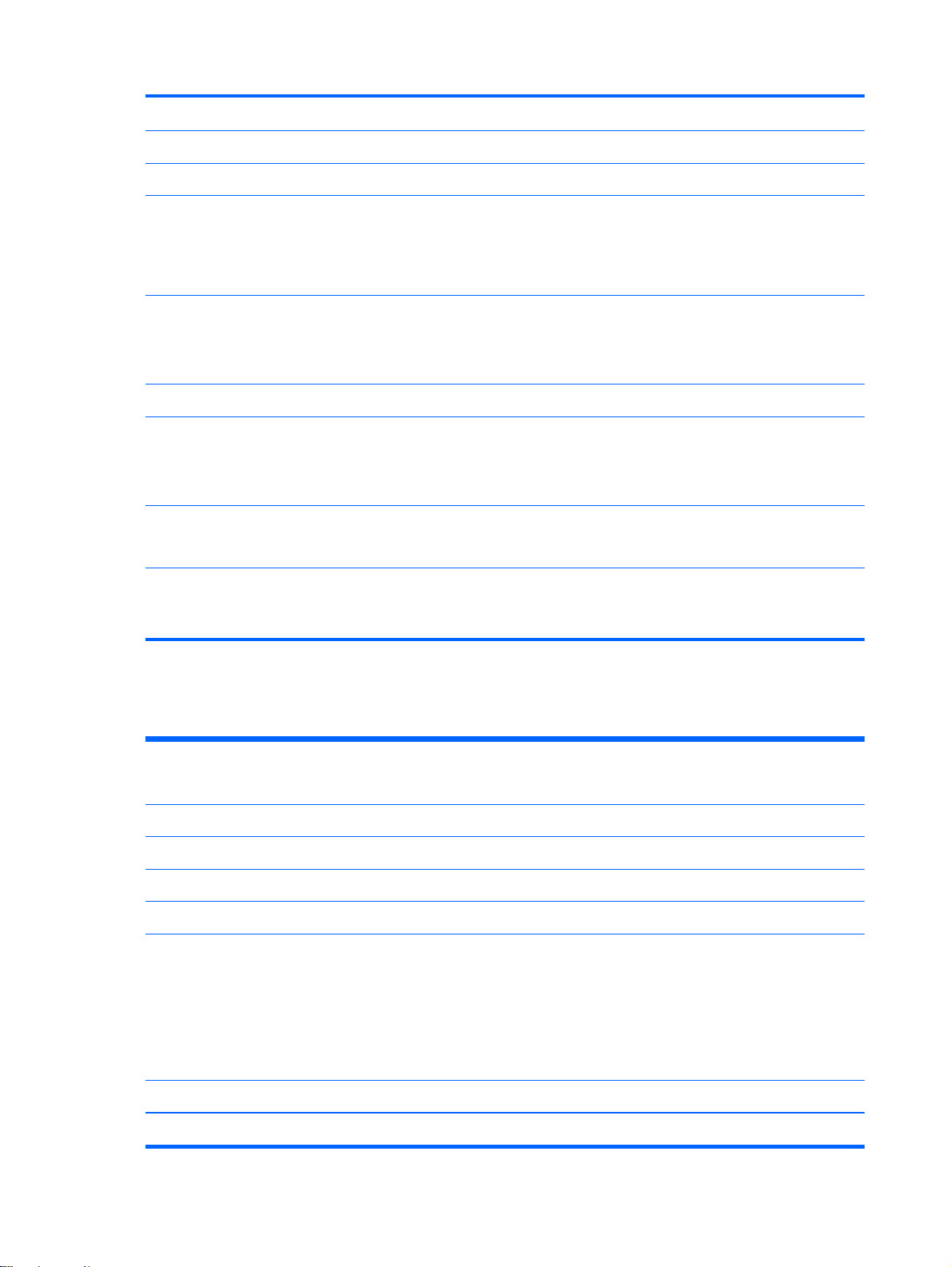
像素/英寸
水平频率 24 到 80 千赫兹
垂直刷新率 24 到 60 赫兹
环境温度要求
94
运行温度
储存温度
相对湿度:
运行中
存储
电源 100 到 240 VAC,50/60 赫兹
高度:
运行中
存储
功耗(最大)
省电模式
输入终端 一个 DVI 接口,附带电缆; 一个
ZR2740w 型号
5 到 35º C
-20 到 60º C
20 到 80%
5 到 95%
0 至 5000 米
0 至 12,192 米
36.8 瓦
0.3 瓦
DisplayPort 接口,附带电缆; 一个
HDMI 接口。
44
显示器
类型
可视图像区域 59.87 x 33.77 厘米 23.57 x 13.29 英寸
倾斜角度 -5 到 30º
旋转角度 -45 到 45º
最大重量(不含包装) 10.3 千克
尺寸(包括底座)
高度(最高位置)
高度(最低位置)
厚度
宽度
最高图形分辨率 2560 x 1440(60 赫兹)
最佳图形分辨率 2560 x 1440(60 赫兹)
对角线长 68.74 厘米
TFT LCD
54.04 厘米
44.04 厘米
23.53 厘米
64.6 厘米
对角线长 27 英寸
21.28 英寸
17.34 英寸
9.26 英寸
25.43 英寸
附录 B 技术规格
ZHCN
Page 53

点距 0.2339(宽)x 0.2345(高)毫米
像素/英寸
水平频率 31.5 到 100 千赫兹
垂直刷新率 60 赫兹
环境温度要求
运行温度
储存温度
相对湿度:
运行中
存储
电源 100 到 240 VAC,50/60 赫兹
高度:
运行中
存储
功耗(最大)
省电模式
108
5 到 35º C
-20 到 60º C
20 到 80%
5 到 95%
0 至 5000 米
0 至 12,192 米
75 瓦
1 瓦
输入终端 一个 DVI 接口,附带电缆; 一个
预设显示分辨率
下表中列出的显示分辨率是最常用的模式,并被设置为出厂默认值。显示器可自动识别这些预设模式,
并按适当的大小将其显示在屏幕中央。
ZR2040w 型号的预设模式
预设 分辨率(像素) 水平频率(千赫兹) 刷新率(赫兹)
1
2
3
4
5
6
640 x 480
720 x 400
800 x 600
1024 x 768
1280 x 720
1280 x 1024
DisplayPort 接口,附带电缆。
31.469 59.94
31.469 70.087
37.879 60.317
48.363 60.004
45 59.94
63.981 60.02
ZHCN
预设显示分辨率
45
Page 54
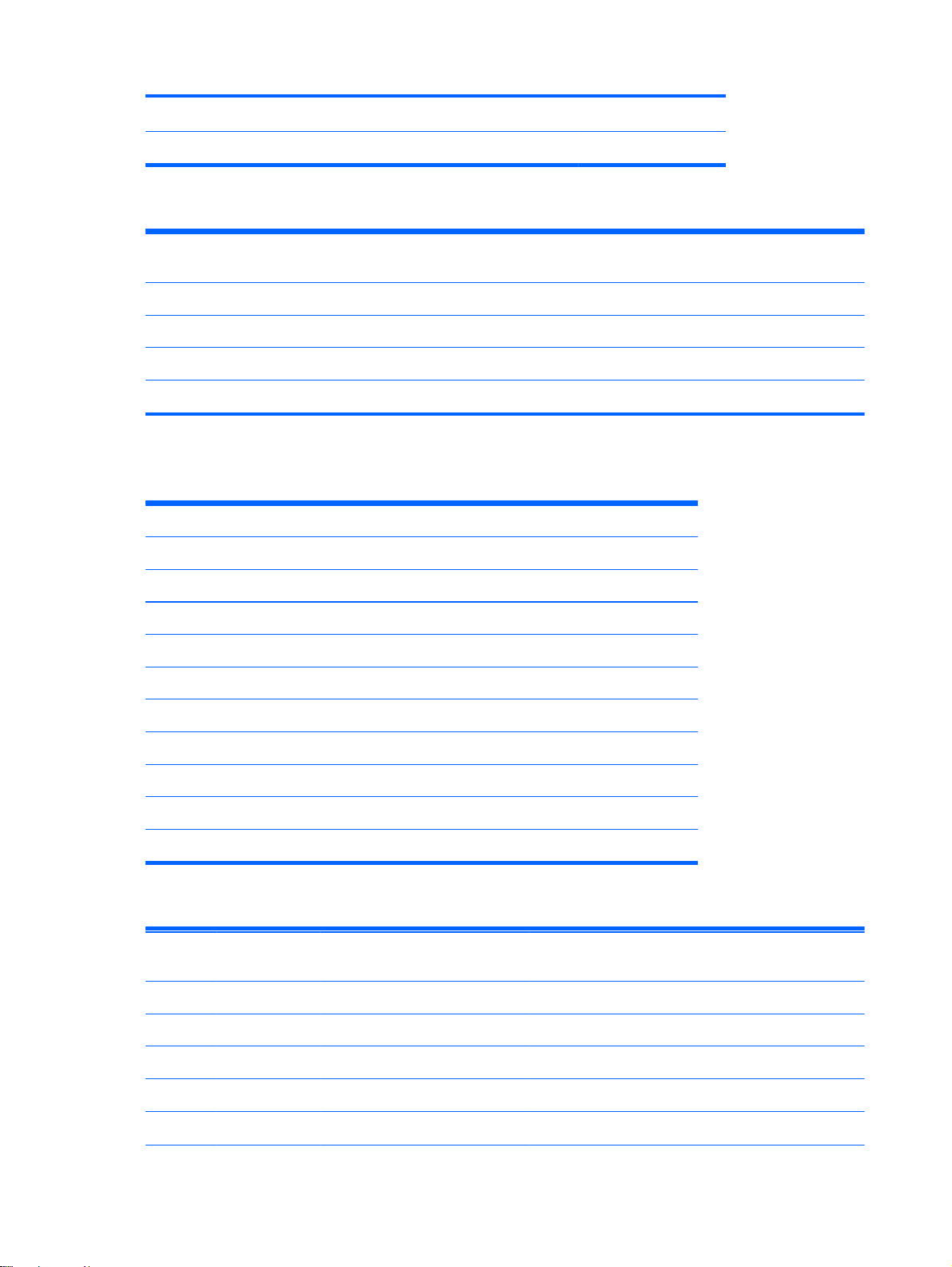
7
1440 x 900
55.935 59.887
8
1600 x 900
表 B-2 ZR2040w 的高清视频格式
预设 时序名称 像素格式 水平频率
1480p
2720p60
3576p
4720p50
720 x 480
1280 x 720
720 x 576
1280 x 720
ZR2240w 型号的预设模式
预设 像素格式 水平频率(千赫兹) 垂直频率(赫兹)
1
2
640 x 480
720 x 400
60 60
垂直频率
兹)
(千赫
31.469 60 27 480p
45 60 74.25 720p-60Hz
31.25 50 27 576p
37.5 50 74.25 720p-50Hz
31.469 59.940
31.469 70.087
(千赫
兹)
像素速率(兆赫兹) OSD 显示
3
4
5
6
7
8
9
10
800 x 600
1024 x 768
1280 x 720
1280 x 1024
1440 x 900
1600 x 900
1680 x 1050
1920 x 1080
37.879 60.317
48.363 60.004
45.00 59.94
63.981 60.020
55.935 59.887
60.0 60.0
65.290 59.954
67.5 60.00
表 B-3 ZR2240w 的高清视频格式
预设 时序名称 像素格式 水平频率 垂直频率 像素速率(兆赫兹) OSD 显示
兹)
1 480i
2 480p
3 720p60
720 x 480
720 x 480
1280 x 720
(千赫
15.734 60 13.5 480i
31.469 60 27 480p
45 60 74.25 720p-60Hz
(千赫
兹)
46
4 1080i60
5 576i
附录 B 技术规格
1920 x 1080
720 x 576
33.75 60 74.25 1080i-60Hz
15.625 50 13.5 576i
ZHCN
Page 55
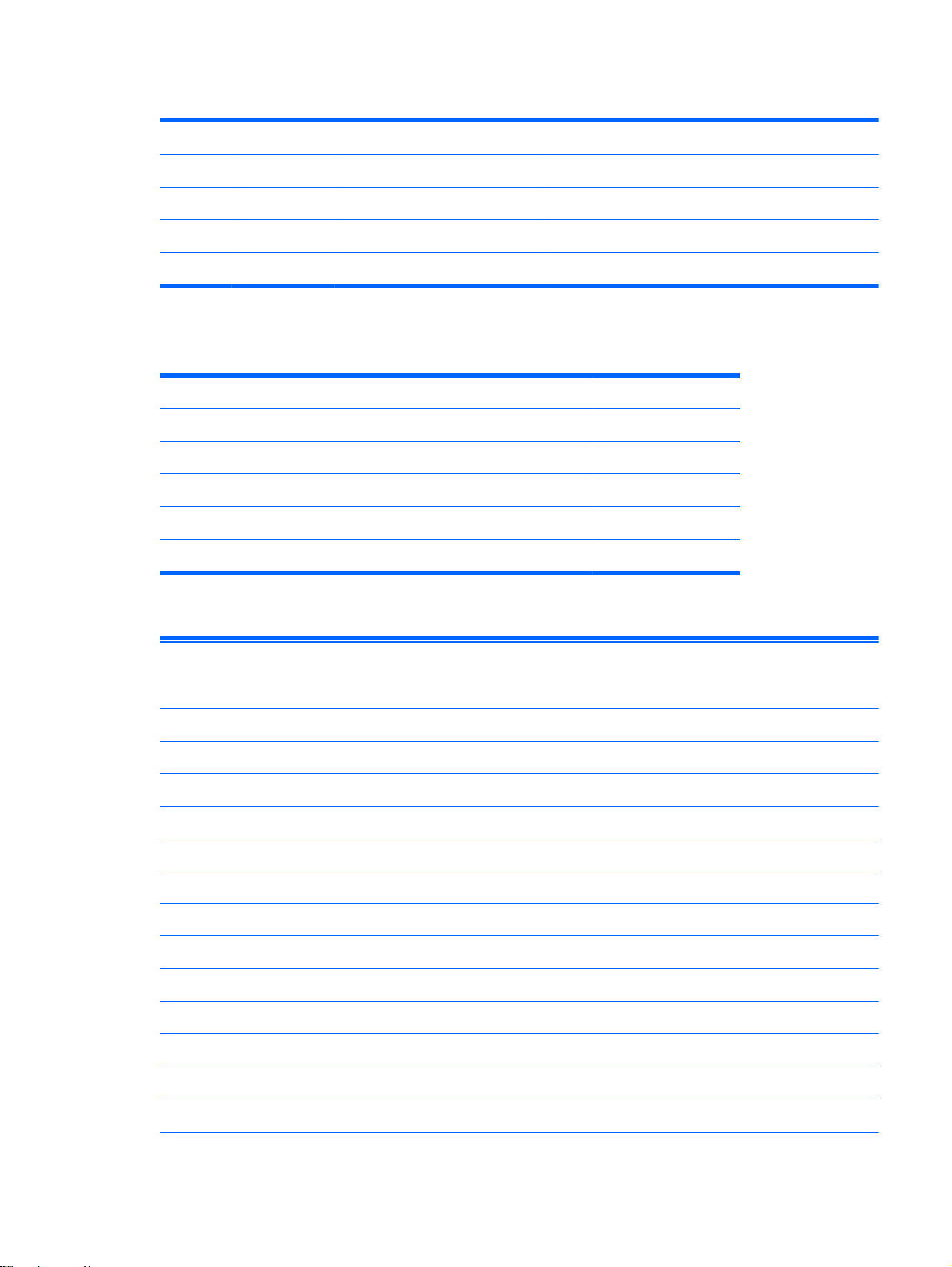
表 B-3 ZR2240w 的高清视频格式 (续)
6 576p
7 720p50
8 1080i50
9 1080p60
10 1080p50
720 x 576
1280 x 720
1920 x 1080
1920 x 1080
1920 x 1080
ZR2440w 型号的预设模式
预设 像素格式 水平频率(千赫兹) 垂直频率(赫兹)
1
2
3
4
5
640 x 480
720 x 400
800 x 600
720 x 480
1024 x 768
31.25 50 27 576p
37.5 50 74.25 720p-50Hz
28.125 50 74.25 1080i-50Hz
67.5 60 148.5 1080p-60Hz
56.25 50 148.5 1080p-50Hz
31.469 59.940
31.469 70.087
37.879 60.317
31.469 59.940
48.363 60.004
表 B-4 ZR2440w 的高清视频格式
预设 时序名称 屏幕宽高比像素格式 水平频率
赫兹)
(千
1a 480i60 4:3
1b 480i60 16:9
2a 480p60 4:3
2b 480p60 16:9
3 720p60
4 1080i60
5a 576i50 4:3
5b 576i50 16:9
6a 576p50 4:3
6b 576p50 16:9
7 720p50
8 1080i50
720 x 480
720 x 480
720 x 480
720 x 480
1280 x 720
1920 x 1080
720 x 576
720 x 576
720 x 576
720 x 576
1280 x 720
1920 x 1080
15.734 60 13.5 6 480i-60Hz
15.734 60 13.5 7 480i-60Hz
31.469 60 27 2 480p-60Hz
31.469 60 27 3 480p-60Hz
45 60 74.25 720p-60Hz
33.75 60 74.25 1080i-60Hz
15.625 50 13.5 21 576i-50Hz
15.625 50 13.5 22 576i-50Hz
31.25 50 27 17 576p-50Hz
31.25 50 27 18 576p-50Hz
37.5 50 74.25 720p-50Hz
28.125 50 74.25 1080i-50Hz
垂直
频
(赫
率
兹)
像素速率
赫兹)
(兆
CEA
VIC
OSD 显示
ZHCN
9 1080p60
1920
x 1080
67.5 60 148.5 1080p-60Hz
预设显示分辨率
47
Page 56
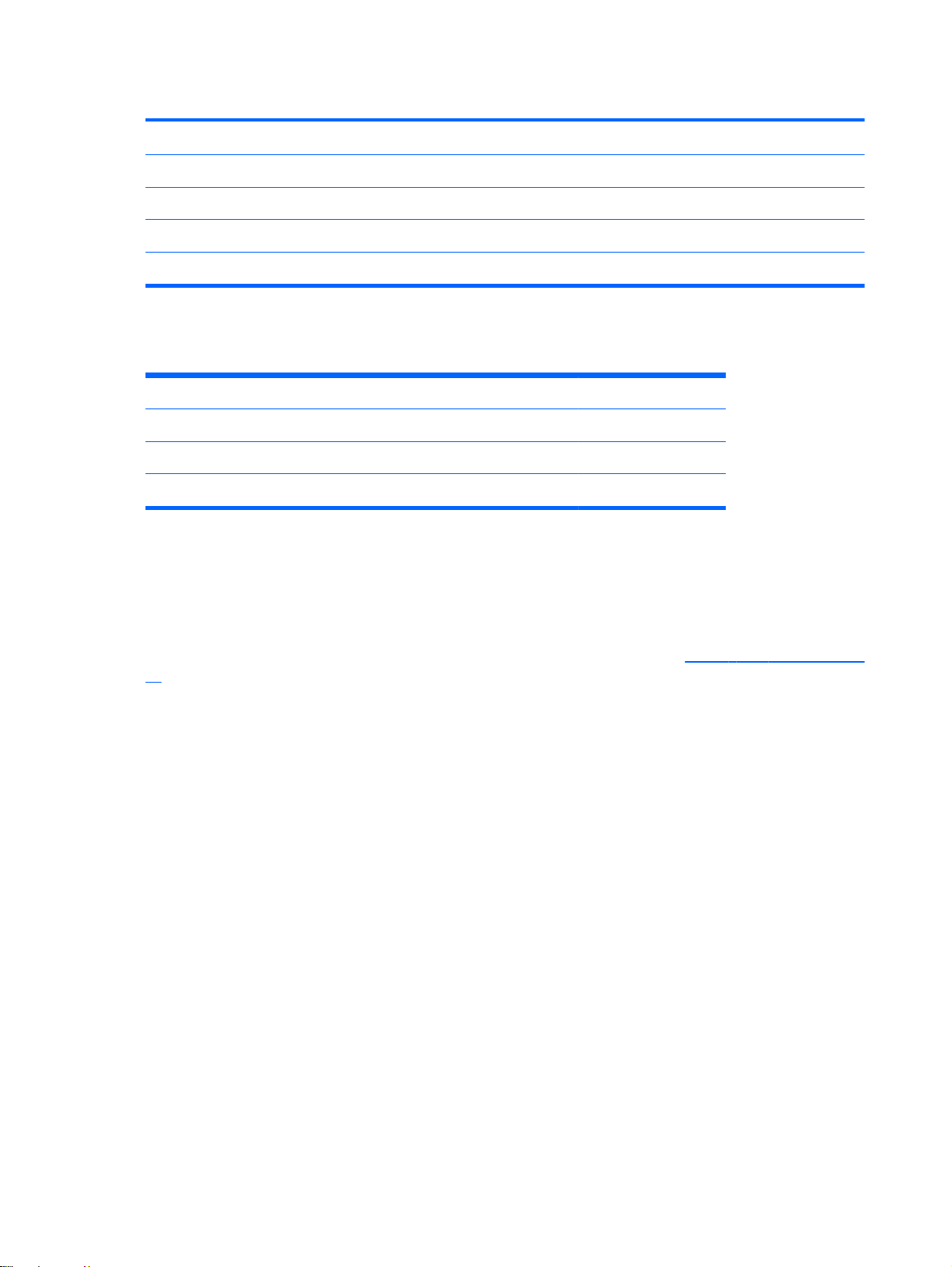
表 B-4 ZR2440w 的高清视频格式 (续)
10 1080p50
11 1080p23.976
12 1080p24
13 1080p25
14 1080p29.97
ZR2740w 型号的预设模式
预设 像素格式 水平频率(千赫兹) 垂直频率(赫兹)
1
2
3
640 x 480
1280 x 720
2560 x 1400
节能功能
1920 x 1080
1920 x 1080
1920 x 1080
1920 x 1080
1920 x 1080
31.468 59.9
44.771 59.8
88.786 59.9
56.25 50 148.5 1080p-50Hz
27.0 24 74.250 32 1080p-24Hz
27.0 24 74.250 32 1080p-24Hz
28.125 25 74.250 33 1080p-25Hz
33.750 30 74.250 34 1080p-30Hz
除正常运行模式外,显示器还具有低功耗模式或“睡眠”模式。在该模式下,显示器功耗小于 0.5 瓦,
并可在有信号输入时唤醒。显示器停止接收输入信号后,会自动进入睡眠状态,因此设置电脑的定时器
是为显示器定时的一种方式。部分型号的显示器自身具有睡眠定时器(请参阅
第 37 页的睡眠定时器模
式)。前面板上的电源 LED 指示灯可表明显示器的状态:呈蓝色表示正常供电;呈琥珀色表示处于睡
眠模式;呈琥珀色闪烁表示处于睡眠定时状态。
48
附录 B 技术规格
ZHCN
Page 57

C 机构管制通告
美国联邦通信委员会通告
此设备经测试证明符合 FCC 规则第 15 部分中关于 B 类数字设备的限制规定。制订这些限制规定的
目的是提供合理的保护,以防止在居住区内安装此设备而产生有害干扰。此设备产生、使用并辐射射频
能量,如果不按照说明进行安装和使用,可能会对无线电通信产生有害干扰。但是,这并不能排除安装
的个别设备产生干扰的可能性。如果发现此设备对无线电或电视接收产生有害干扰(可以通过打开和关
闭设备确定干扰确实存在),用户可以采用以下一种或多种方法来排除干扰:
●
调整接收天线的方向或位置。
●
增大本设备与接收设备之间的距离。
●
将此设备和接收设备连接到不同电路的插座上。
●
向代理商或有经验的无线电或电视技术人员咨询以获得帮助。
修改
根据 FCC 要求,特向用户告知下述事宜:如果用户未经 Hewlett Packard 公司明确许可擅自改动或改
装此设备,则可能会失去操作此设备的权利。
电缆
必须使用带有金属 RFI/EMI 连接器罩的屏蔽电缆连接此设备,以保证符合 FCC 规则和规定的要求。
标有 FCC 徽标的产品的合规性声明(仅适用于美国)
此设备符合 FCC 规则第 15 部分的规定。操作限于以下两种条件:
1. 此设备不会产生有害干扰。
2. 此设备必须能够承受接收到的任何干扰,包括可能导致不良操作后果的干扰。
有关本产品的问题,请与 HP 联系:
Hewlett Packard 公司
P. O. Box 692000, Mail Stop 530113
Houston, Texas 77269-2000
或致电 1-800-HP-INVENT (1-800 474-6836)
有关此 FCC 声明的问题,请与 HP 联系:
Hewlett Packard 公司
ZHCN
P. O. Box 692000, Mail Stop 510101
美国联邦通信委员会通告
49
Page 58
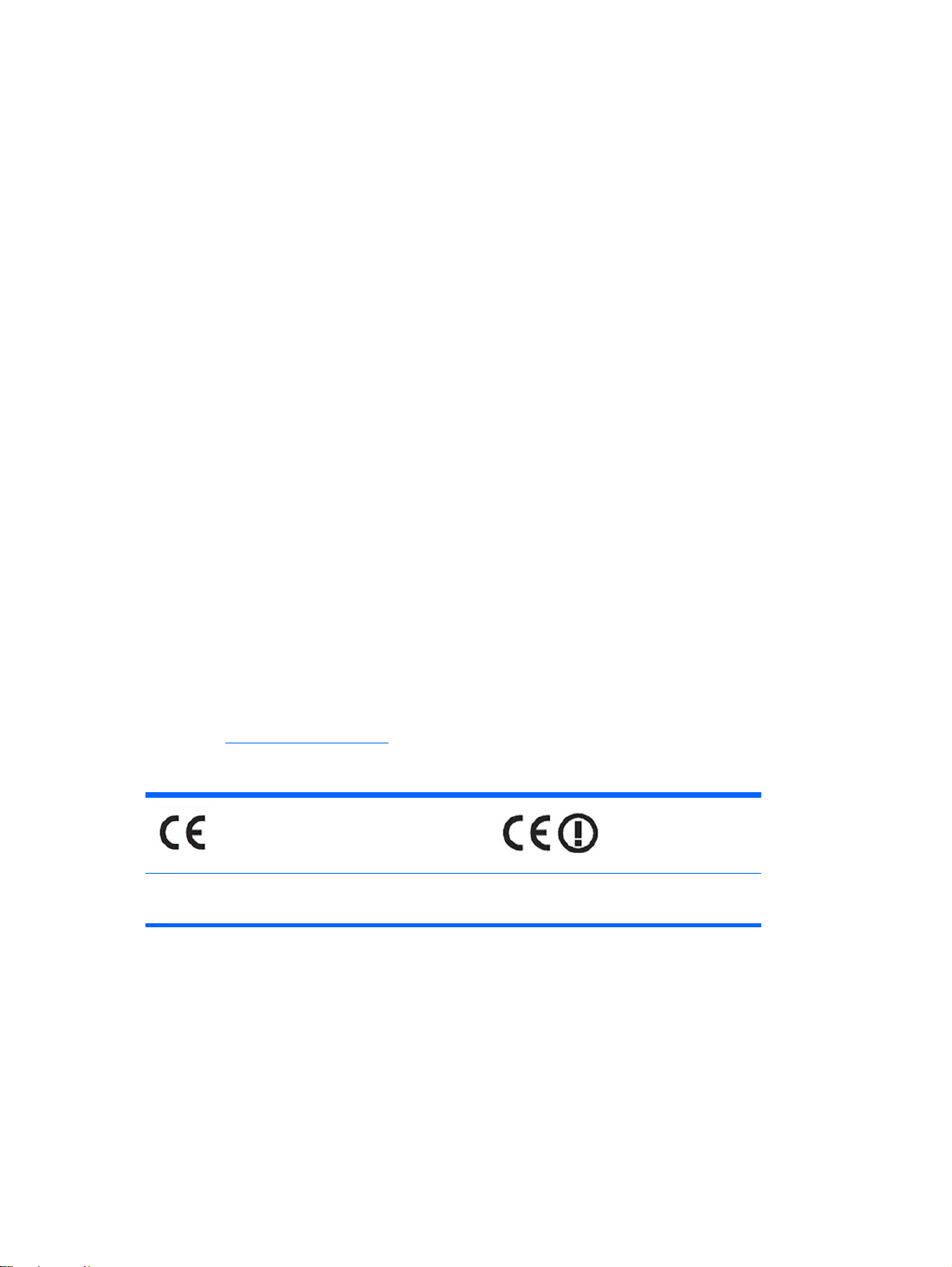
Houston, Texas 77269-2000
或致电 (281) 514-3333
要辨别本产品,请查看产品上的部件号、序列号或型号。
Canadian Notice
This Class B digital apparatus meets all requirements of the Canadian Interference-Causing
Equipment Regulations.
Avis Canadien
Cet appareil numérique de la classe B respecte toutes les exigences du Règlement sur le matériel
brouilleur du Canada.
欧盟法规注意事项
带有 CE 标志的产品应符合以下欧盟指令:
●
低电压指令 2006/95/EC
●
EMC 指令 2004/108/EC
●
生态设计指令 2009/125/EC(如适用)
当使用 HP 提供且带有正确 CE 标志的 AC 适配器启动本产品时,本产品才能符合 CE 要求。
符合上述指令的要求,也就意味着本产品或系列产品符合适用的欧洲统一标准(欧洲规范),相关内容
已列在 HP 为其产品或系列产品发布的 EU 遵从性声明中,可在产品文档或以下网站中找到该声明(仅
英文版):
产品上标有以下合格标志之一就表示符合上述指令:
适用于非电信产品及欧洲统一电信产品,如功率等级低于
10mW 的 Bluetooth®。
请参阅产品上的法规标签。如需了解法规相关事宜,请联系:
Hewlett-Packard GmbH, Dept./MS: HQ-TRE, Herrenberger Strasse 140, 71034 Boeblingen,
GERMANY。
www.hp.eu/certificates(在搜索字段键入产品号)。
适用于非欧盟统一的电信产品(如适用,还会在
CE 和 ! 之间插入一个四位数注明产品编号)。
50
附录 C 机构管制通告
ZHCN
Page 59
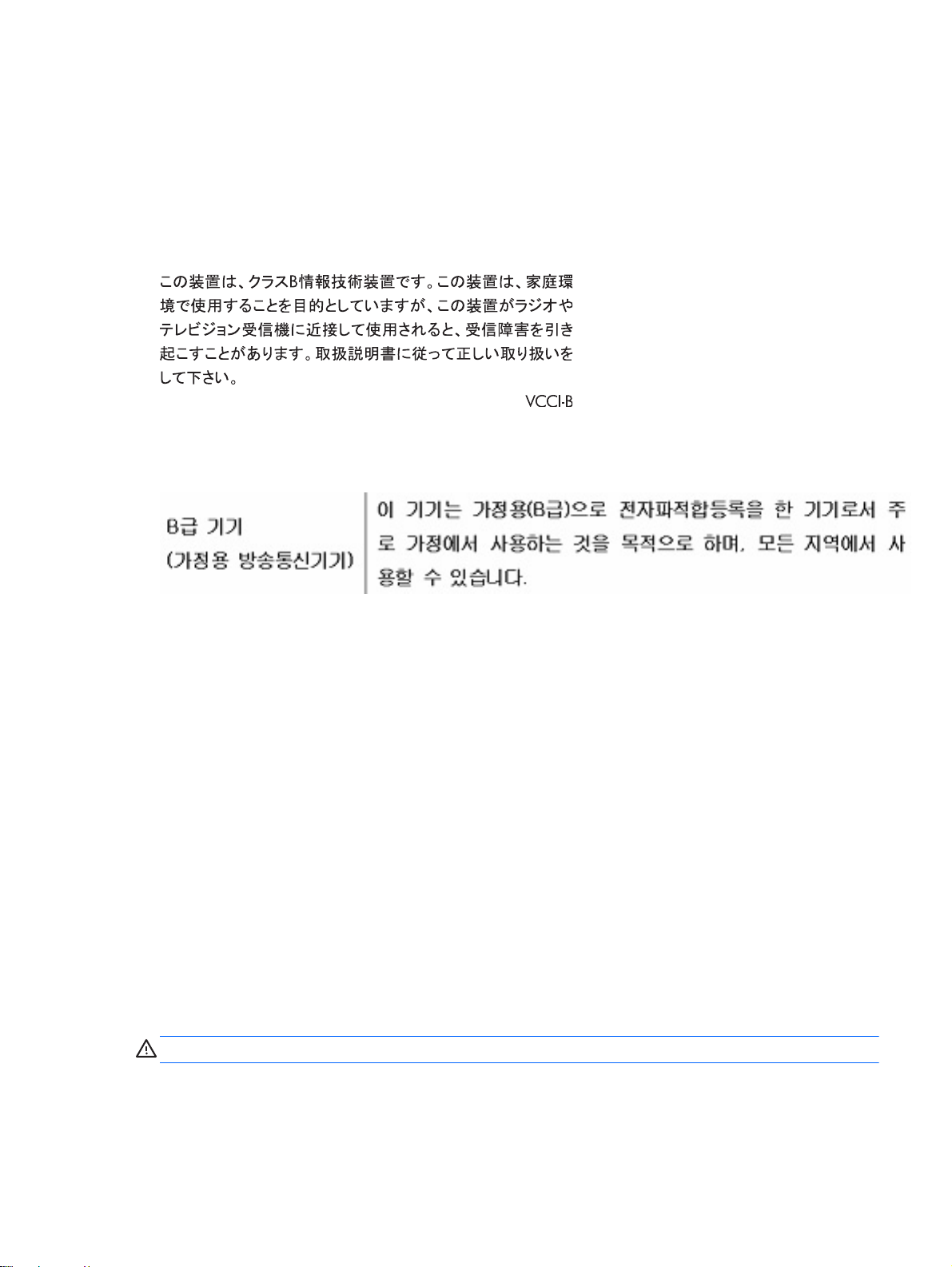
德国人体工程学注意事项
对于带有 "GS" 认证标识的 HP 产品,在与带有相同标识的 HP 品牌电脑、键盘和显示器组成系统时,
符合适用的人体工程学要求。产品附带的安装指南中包含配置信息。
适用于日本的注意事项
适用于韩国的注意事项
电源线配件要求
随显示器一起提供的电源线配件(软电线或墙上插头)均符合设备购买国家/地区的使用要求。
如果需要在其它国家/地区使用电源线,则应购买该国家/地区认可的电源线。
电源线必须符合产品要求,并且能够承载本产品的电气额定值标签上所标示的电压和电流值。电源线的
电压和电流额定值必须大于产品上所标示的电压和电流额定值。此外,电线的截面面积必须大于 0.75
平方毫米或 18 AWG,而电源线的长度必须在 1.8 米 3.6 米之间。如果对使用的电源线类型有任何
疑问,请联系 HP 授权的服务提供商。
显示器的电源具有自动线路变换 (Automatic Line Switching, ALS) 功能。此功能使得显示器可以在
100-120V 或 200-240V 之间的输入电压范围内工作。
电源线应当稳妥布局,以免被踩到或受到其他物体挤压。应特别注意插头、电气插座以及电源线与本产
品的连接点。
日本关于电源线的使用要求
在日本,只能使用本产品配套提供的电源线。
注意: 请勿将本产品配套提供的电源线用在其他任何产品上。
ZHCN
德国人体工程学注意事项
51
Page 60

产品环境通告
ENERGY STAR® 资格
作为 ENERGY STAR 合作伙伴,Hewlett-Packard 公司遵循 EPA 增强的产品资格认证过程,确保带有
ENERGY STAR 徽标的产品符合适用的 ENERGY STAR 节能准则。
所有符合 ENERGY STAR 标准的显示器上均标有以下 ENERGY STAR® 认证标志:
EPA 制定了 ENERGY STAR® 计划,旨在通过在家庭、办公场所和工厂环境中采用更加节能的设备,
提高能源效率和减少空气污染。实现此目标的一种方式是使用 Microsoft Windows 电源管理功能,以
便在不使用产品时降低功耗。
电源管理功能可以使电脑在处于非活动状态一段时间后进入低功率运行或“睡眠”模式。使用符合
ENERGY STAR® 标准的外接显示器时,此功能还支持类似的显示器电源管理功能。要利用这些潜在的
节能功能,用户应该使用符合 ENERGY STAR 标准的电脑和显示器所提供的默认电源管理设置。当系
统使用交流电源运行时,符合 ENERGY STAR 标准的电脑上的默认电源管理设置预设为按以下方式运
行:
●
电脑进入非活动状态 15 分钟后关闭外接显示器
●
电脑进入非活动状态 30 分钟后启用低功耗睡眠模式
当用户重新使用电脑时,符合 ENERGY STAR® 标准的电脑会退出低功耗睡眠模式,符合 ENERGY
STAR 标准的显示器会重新运行。示例包括用户按电源/睡眠按钮、接收来自输入设备的输入信号、接收
来自网络连接的输入信号(在启用了 LAN 唤醒 (WOL) 功能的情况下)等。
有关 ENERGY STAR® 计划及其环境优势以及电源管理功能潜在的节能和成本节约优势的其他信息,请
访问 EPA ENERGY STAR 电源管理网站,网址是
http://www.energystar.gov/powermanagement。
私人家庭用户处理废旧器件的注意事项(适用于欧盟)
产品或其包装上的这一符号表示不得将该产品与家庭垃圾一起处理。您有责任将该废弃物品转交至回
收废弃电气设备和电子器件的指定地点。处理垃圾时单独收集和回收废弃设备有助于保护自然资源,并
确保按照保护人类健康和环境的方式进行回收。有关将报废设备置于何处以便回收利用的详细信息,请
与您所在城市的 HP 办事处、家庭垃圾处理服务机构或您购买产品的商店联系。
52
附录 C 机构管制通告
ZHCN
Page 61

HP 回收计划
HP 鼓励用户回收旧电子硬件、HP 原装打印墨盒以及充电电池。有关 HP 回收计划的详细信息,请访问
http://www.hp.com/recycle。
化学物质
HP 承诺会根据需要向客户提供产品中化学物质的相关信息,以遵从法律法规的要求,如 REACH(欧洲
议会和欧洲理事会颁布的第 1907/2006 号条例)。有关此产品的化学信息报告,请访问:
http://www.hp.com/go/reach。
有害物质限制(RoHS)
日本管制要求(按照 2005 年的 JIS C 0950 规范规定)规定:对于自 2006 年 7 月 1 日之后销售
的特定类型的电子产品,其制造商应提供产品相应的材料成分声明。要查看此产品的 JIS C 0950 材料
声明,请访问
http://www.hp.com/go/jisc0950。
土耳其 EEE 法规
遵守 EEE 法规
EEE Yönetmeliğine Uygundur
乌克兰有害物质限制
本设备符合乌克兰政府内阁 2008 年 12 月 3 日第 1057 号决议案通过的关于电子电器设备中特定
有害物质使用限制的技术规范要求。
ZHCN
产品环境通告
53
Page 62
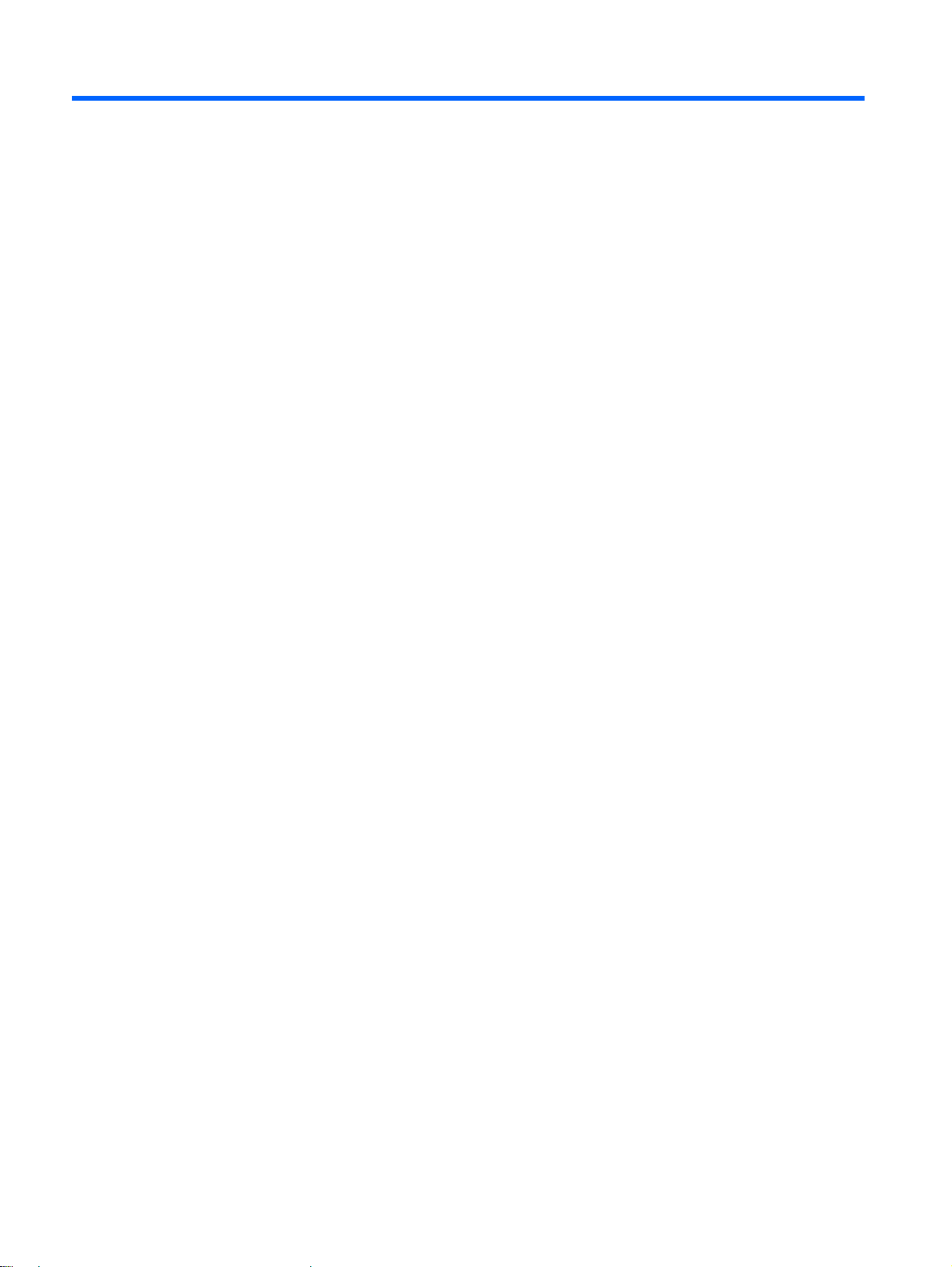
DLCD 显示器质量和像素策略
TFT 显示器按 HP 标准采用精密技术制造,可确保没有性能问题。保证无亮点,即始终显示白色像素。
●
一个像素由一个红色、一个绿色和一个蓝色子像素组成。
●
如果有缺陷的全像素始终不亮,则表现为明亮背景上的暗点。
●
有缺陷的子像素(点缺陷)看起来不如有缺陷的全像素那么明显。有缺陷的子像素很小,只有在特
定背景下才能看到。
要找出有缺陷的像素,应在正常使用的情况下,在显示器处于正常工作模式(采用支持的分辨率和刷新
率)时,从距离显示器大约 50 厘米处进行观察。
装运时显示器面板 90% 无缺陷。HP 预计,业界会不断提高技术与能力,生产出的 LCD 表面瑕疵会
越来越少,而 HP 也将在技术改进的同时调整相应指标。
54
附录 D LCD 显示器质量和像素策略
ZHCN
